Epson B-300: Меню настройки
Меню настройки: Epson B-300
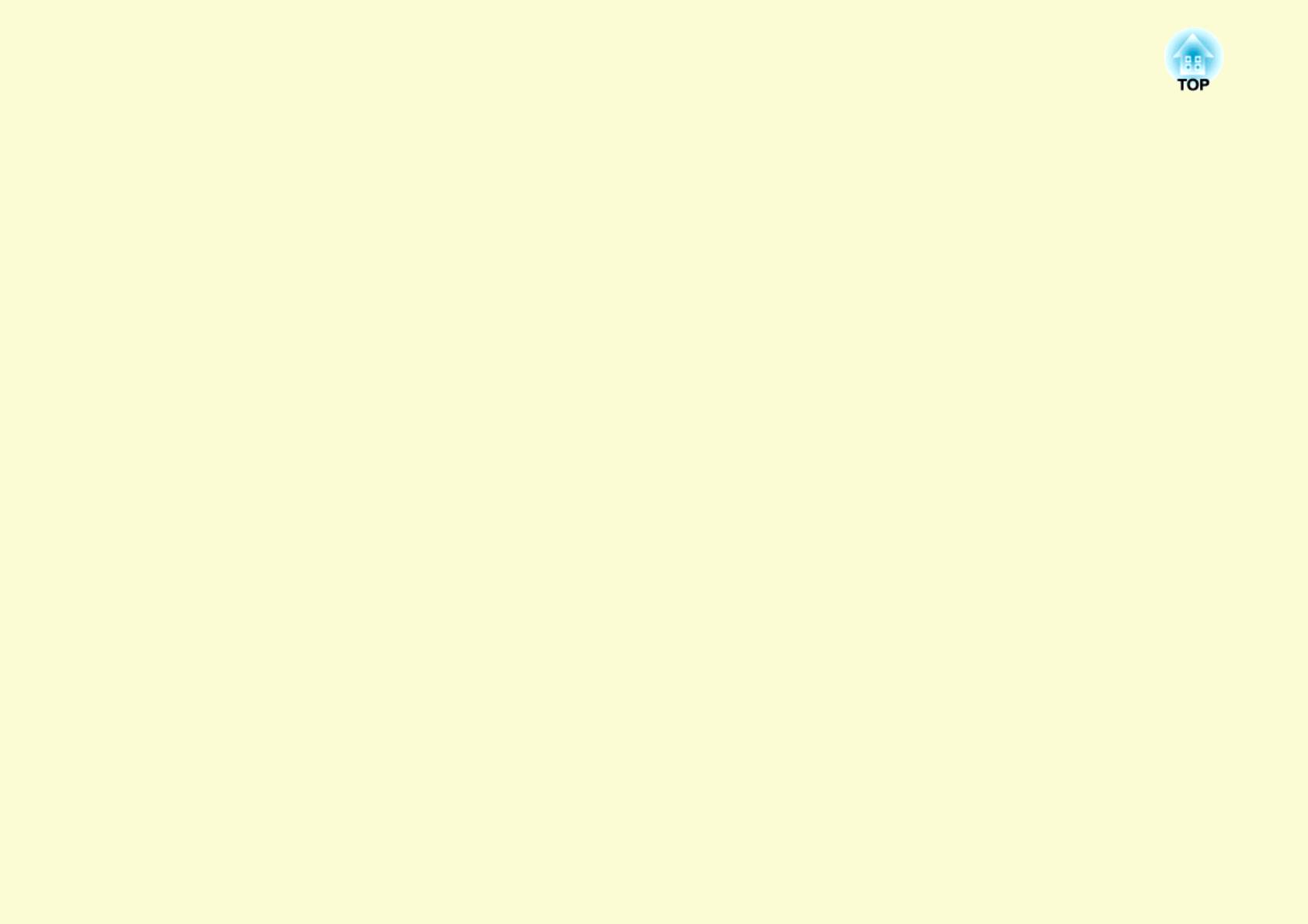
Меню настройки
В этой главе обсуждаются способы использования меню настройки и его функции.
Меню "Безопасность" (Доступно только при наличии
Использование меню настройки ................... 48
установленного дополнительного модуля
Список функций ............................................... 49
беспроводной ЛВС)................................................................. 65
Меню "Проводная ЛВС" ............................................................. 70
• Меню "Изображен." .......................................................49
Меню "Почта" .............................................................................. 71
• Меню "Сигнал"...............................................................51
Меню "Другое"............................................................................. 72
Меню Сброс.................................................................................. 73
• Меню Настройки.............................................................53
• Меню "Информация" (только для экрана) .............. 74
• Меню Расширен...............................................................55
• Меню "Сброс"................................................................. 75
• Меню "Сеть" (только EB-G5300/G5200W/G5100) ....57
• Меню "Сеть" (только EB-G5350/G5150) ....................60
Замечания по работе с меню Сеть ..............................................61
Работа с виртуальной клавиатурой.............................................61
Меню "Основные" ........................................................................62
Меню "Беспроводная ЛВС" (только при наличии
установленного дополнительного модуля
беспроводной ЛВС) .................................................................63
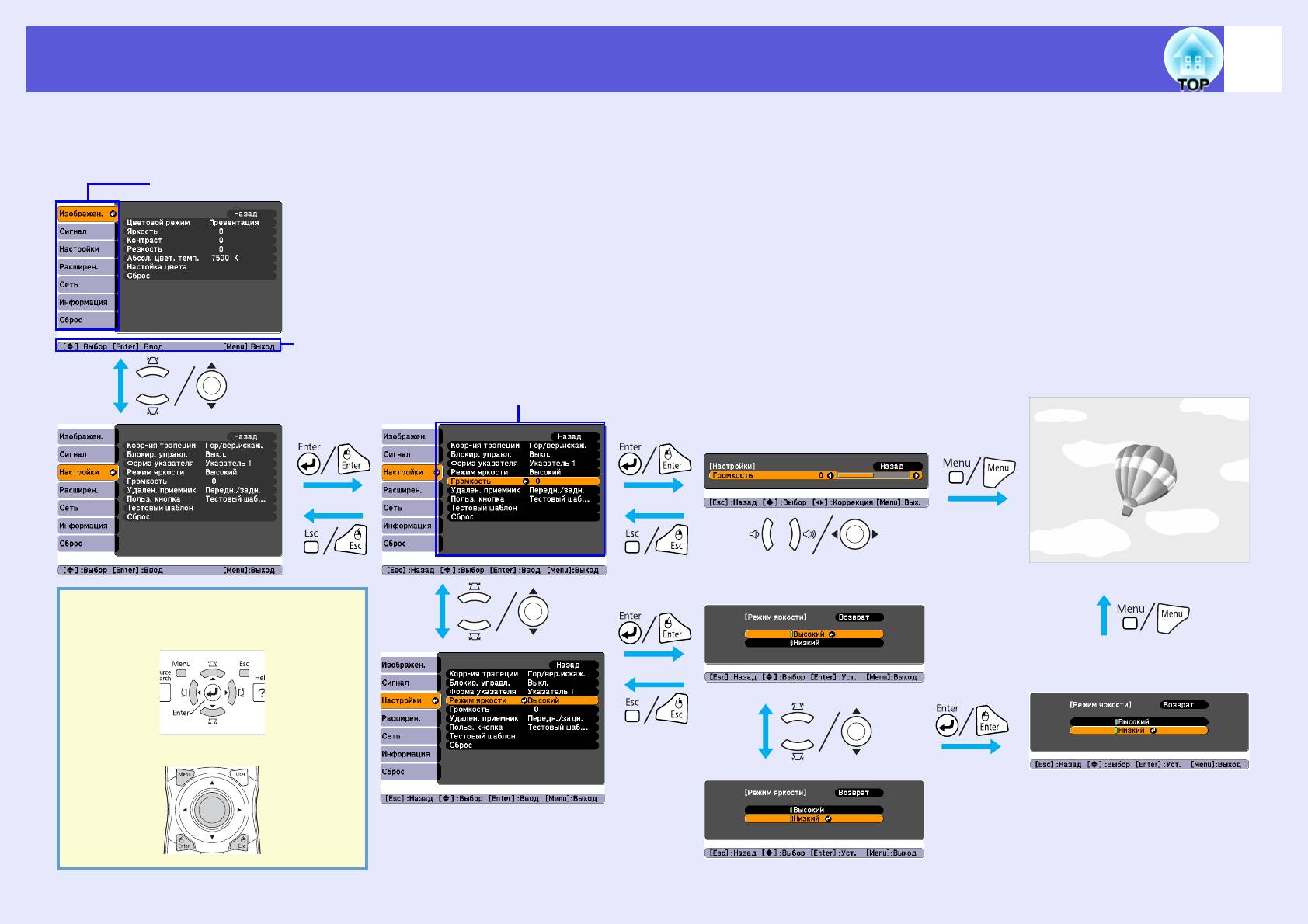
48
Использование меню настройки
Осуществление выбора
Осуществление выбора
Изменение
Выход
A
B
C
D
в основном меню
в меню нижнего уровня
выбранного пункта
Основное меню
Пояснения
Меню нижнего уровня
(Настройки)
Используемые кнопки
Использование панели управления
Выбор настройки для изменения
Использование пульта дистанционного управления
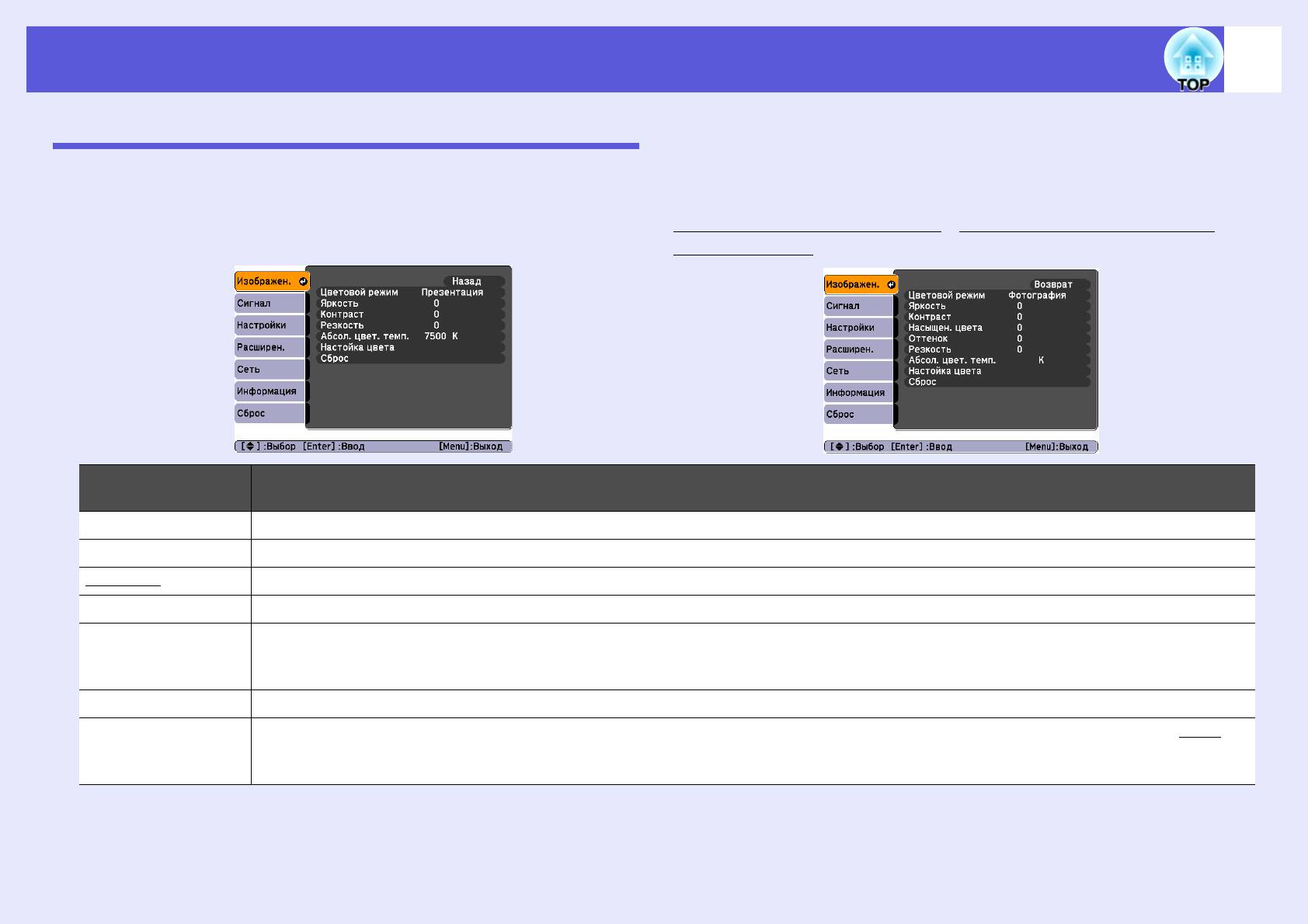
49
Список функций
Меню "Изображен."
Как видно из следующих копий экранов, элементы, допускающие настройку, зависят от сигнала изображения, проецируемого в текущий момент.
Информация о настройках сохраняется для каждого сигнала изображения.
Компьютерное изображение/EasyMP (только EB-G5350/
Компонентный видеосигналg/Композитный видеосигналg/
G5150)
Сигнал S-videog
Меню нижнего
Функция
уровня
Цветовой режим Выбор качества изображения, соответствующего окружающей обстановке. s с.25
Яркость Регулировка яркости изображения.
Контрастg Регулировка степени отличия светлых и темных участков изображения.
Насыщен. цвета Регулировка насыщенности цвета изображений.
Оттенок (Регулировка возможна только в том случае, если сигналы NTSC поступают при использовании композитного видеосигнала/сигнала S-
video.)
Регулировка оттенков изображения.
Резкость Регулировка резкости изображения.
Абсол. цвет. темп. (Данный пункт меню недоступен для выбора, если в меню "Изображен." для настройки "Цветовой режим" выбрано значение "sRGBg".)
Регулировка общего тона изображения. Предусмотрена регулировка оттенков за 10 этапов от 5000 K до 10000 K. При выборе высокого
значения изображение приобретает синий оттенок, а при выборе низкого значения - красный.
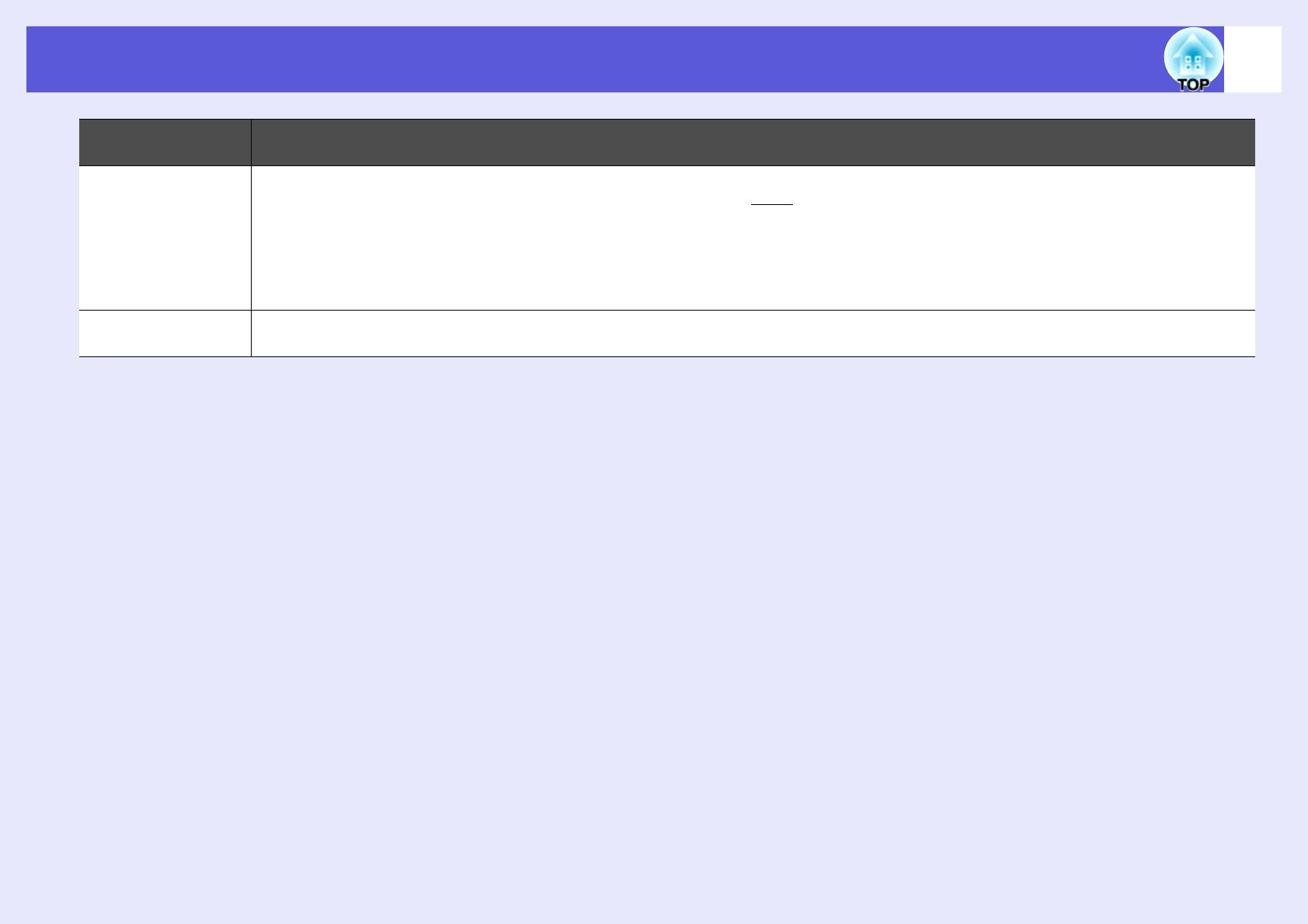
50
Список функций
Меню нижнего
Функция
уровня
Настройка цвета Настройка цвета осуществляется выбором одного из следующих параметров. (Данный пункт меню недоступен для выбора, если в меню
"Изображен." для настройки "Цветовой режим" выбрано значение "sRGB
g".)
Красный, Зеленый, Синий: насыщенность каждого цвета регулируется индивидуально.
(Этот пункт не отображается, если в меню "Изображен." для настройки "Цветовой режим" выбрано значение "Пользовател-ий".)
R, G, B, C, M, Y: Оттенок, насыщенность и яркость каждого из цветов R (красный), G (зеленый), B (синий), C (бирюзовый), M
(пурпурный), Y (желтый) регулируется индивидуально. (Этот пункт отображается лишь в том случае, если в меню "
Изображен." для
настройки "Цветовой режим" выбрано значение "Пользовател-ий".)
Сброс Все значения, настроенные для функций меню "Изображен.", сбрасываются до значений по умолчанию. О возврате значений по
умолчанию для всех пунктов меню см. s с.75
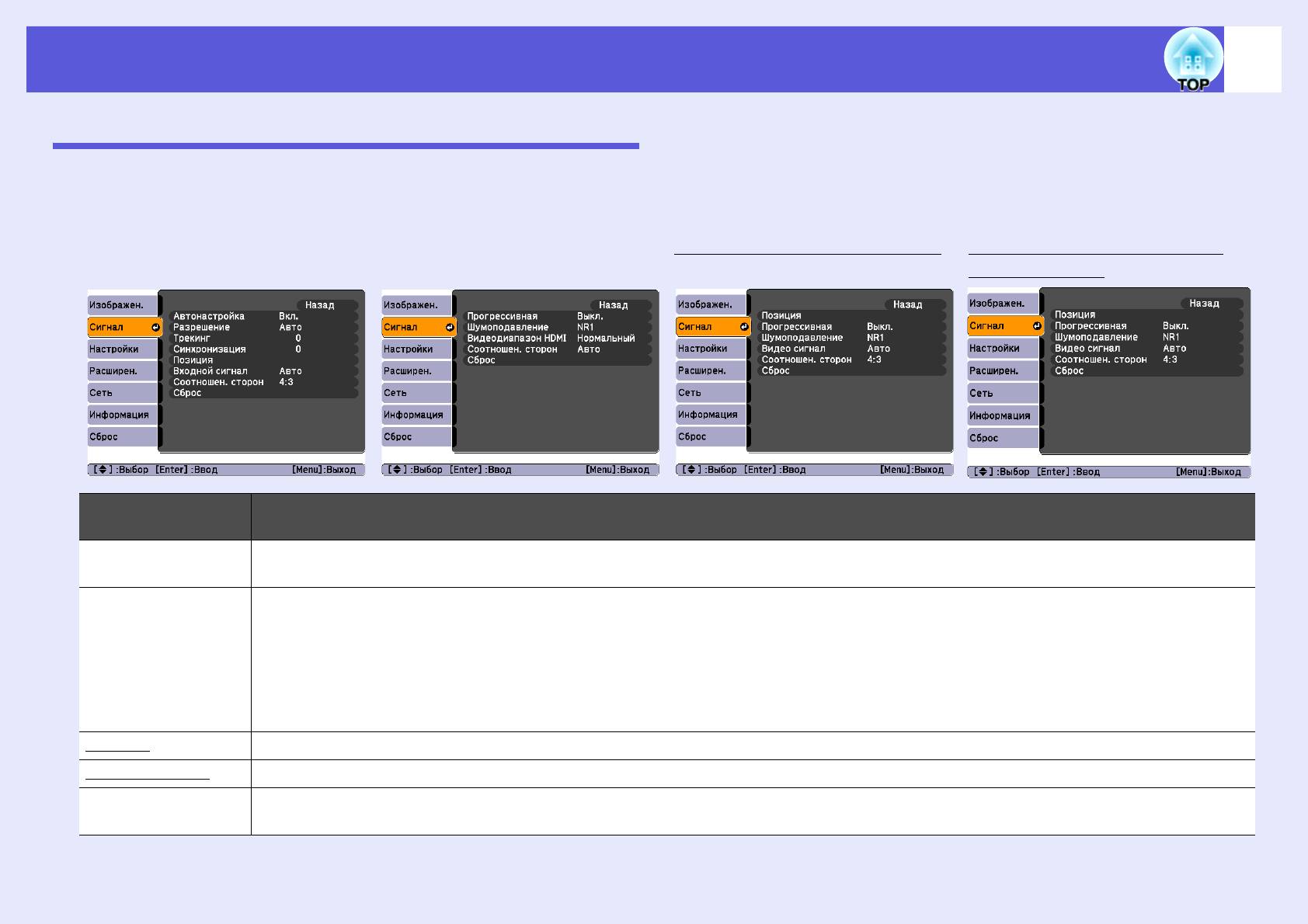
51
Список функций
Меню "Сигнал"
Как видно из следующих копий экранов, элементы, допускающие настройку, зависят от сигнала изображения, проецируемого в текущий момент.
Информация о настройках сохраняется для каждого сигнала изображения.
Вы не можете производить настройки в меню "Сигнал", если источником является EasyMP. (только EB-G5350/G5150)
Изображение, поступающее с
При состоянии ввода сигнала
Компонентный видеосигналg Композитный видеосигналg/
компьютера
с входного порта HDMI
сигнал S-videog
Меню нижнего
Функция
уровня
Автонастройка Вы можете выбрать On (Вкл.) или Off (Выкл.) для автоматической регулировки изображения до оптимального состояния при изменении
входного сигнала. s с.85
Разрешение При установке "Auto" (Авто) разрешение входного сигнала определяется автоматически. Если изображения проецируются некорректно
при установке “Auto” (Авто), например, отсутствует часть изображения, то установите режим "Wide" (Широкоэкранный) в случае
широкого экрана подключенного компьютера, либо "Normal" (Нормальный) для экранов формата 4:3 или 5:4. Если подключен
постоянный компьютер, то вы можете выбрать режим “Manual” (Ручной) и указать разрешение. Если при автоматическом
режиме
отсутствует часть изображения, то установите режим "Wide" (Широкоэкранный) в случае широкого экрана подключенного компьютера,
либо "Normal" (Нормальный) для экранов формата 4:3 или 5:4. Если подключен постоянный компьютер, то вы можете выбрать режим
“Manual” (Ручной) и указать разрешение.
Трекингg Регулировка компьютерных изображений при появлении на них вертикальных полос. s с.85
Синхронизацияg Регулировка мерцающих и нерезких компьютерных изображений или изображений с помехами. s с.85
Положение Регулировка положения экрана в направлениях вверх, вниз, влево и вправо для обеспечения проецирования всего изображения в случае
отсутствия части изображения.
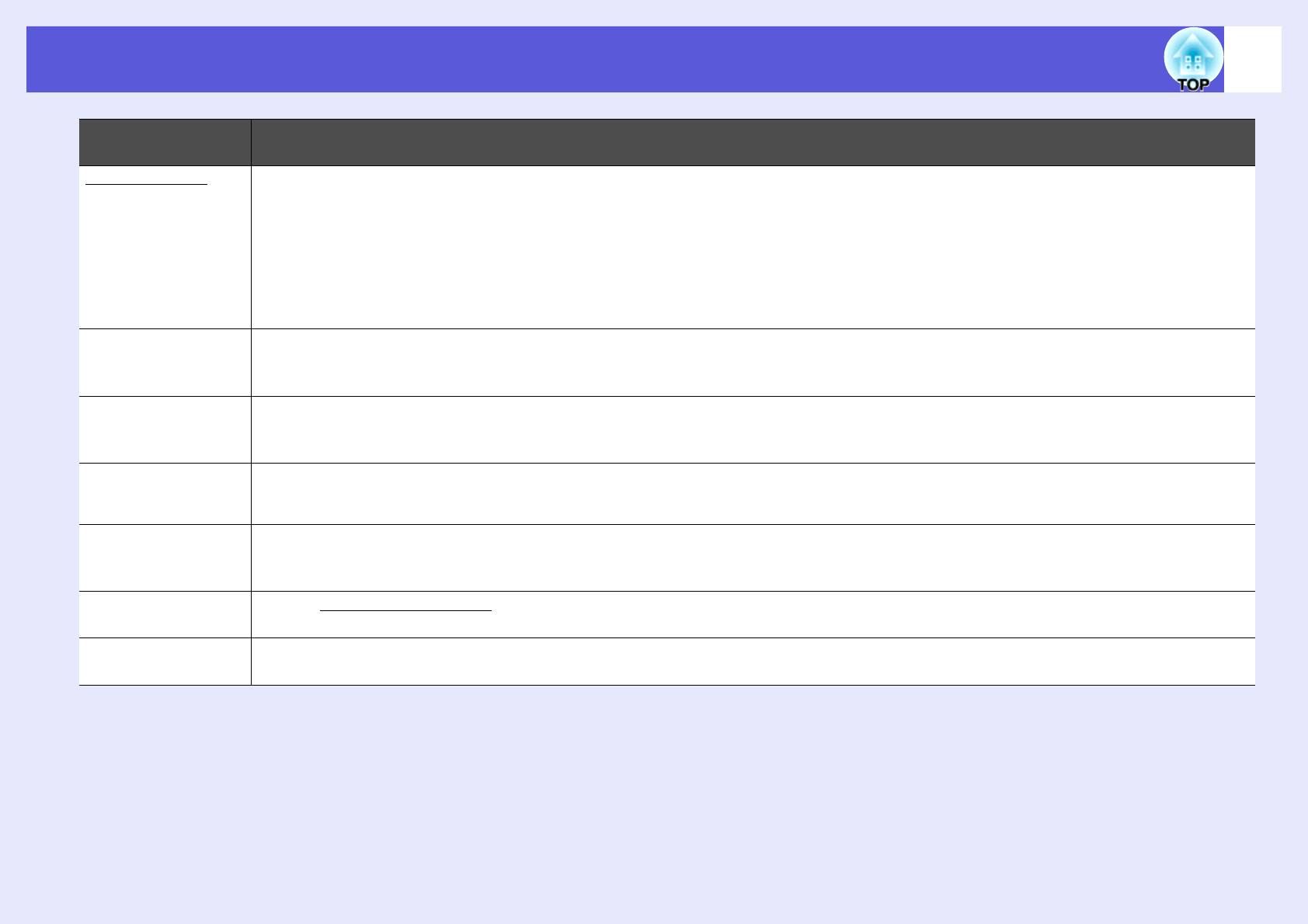
52
Список функций
Меню нижнего
Функция
уровня
Прогрессивнаяg
(Регулировка сигналов от входного порта HDMI (исключая цифровой RGB) или компонентного видеосигнала возможна только при
поступлении сигналов 480i/576i/1080i.)
Выкл.: преобразование IP выполняется для каждого поля на экране. Наилучший вариант для просмотра изображений с большим
числом движущихся объектов.
Video (Видео): Наилучший вариант для просмотра обычных неподвижных изображений.
Film/Auto (Фильм/Авто): В результате автоматической конвертации фильмов, компьютерной графики, анимационных изображений и
т.п., записанных с частотой 24/30 кадров в секунду, в оптимальный формат сигнала
с прогрессивной разверткой путем
преобразования 3:2, можно восстановить естественное восприятие исходного изображения.
Noise Reduction
(Этот режим нельзя установить при входном цифровом сигнале RGB)
(Ослабление шума)
Сглаживает цифровой шум в изображениях. Существует два режима. Выберите настройку, которая вам нравится. Рекомендуется
устанавливать "Off" (Выкл.) при просмотре источников изображений с низким уровнем цифрового шума, например, DVD.
HDMI Video Range
(Этот режим нельзя установить при входном цифровом сигнале RGB)
(Видеодиапазон
Если входной порт HDMI проектора подключен к DVD-плееру или аналогичному устройству, то видеодиапазон проектора
HDMI)
устанавливается в соответствии с настройками видеодиапазона DVD-плеера.
Входной сигнал Вы можете выбрать входной сигнал с входного порта Computer12 (Компьютер1/2).
При выборе значения "Авто" входной сигнал настраивается автоматически в соответствии с подключенным оборудованием.
Если при выборе значения "Авто" цвета отображаются неправильно, выберите подходящий сигнал в соответствии с подключенным
Видеосигнал Вы можете выбрать входной сигнал с входного порта Video1/2 (Видео 1/2). При выборе значения "Авто" видеосигналы распознаются
автоматически. Если при выборе значения "Авто" на изображении появляются помехи или возникают неполадки, например, не
проецируется никакое изображение, выберите подходящий сигнал в соответствии с подключенным оборудованием.
Aspect (Форматное
Задание форматного отношенияg для проецируемых изображений. s с.29
отношение)
Сброс Сброс до значений по умолчанию всех настроек для функций меню "Сигнал", за исключением функции "Input Signal" (Входной сигнал).
О возврате значений по умолчанию для всех пунктов меню см. s с.75
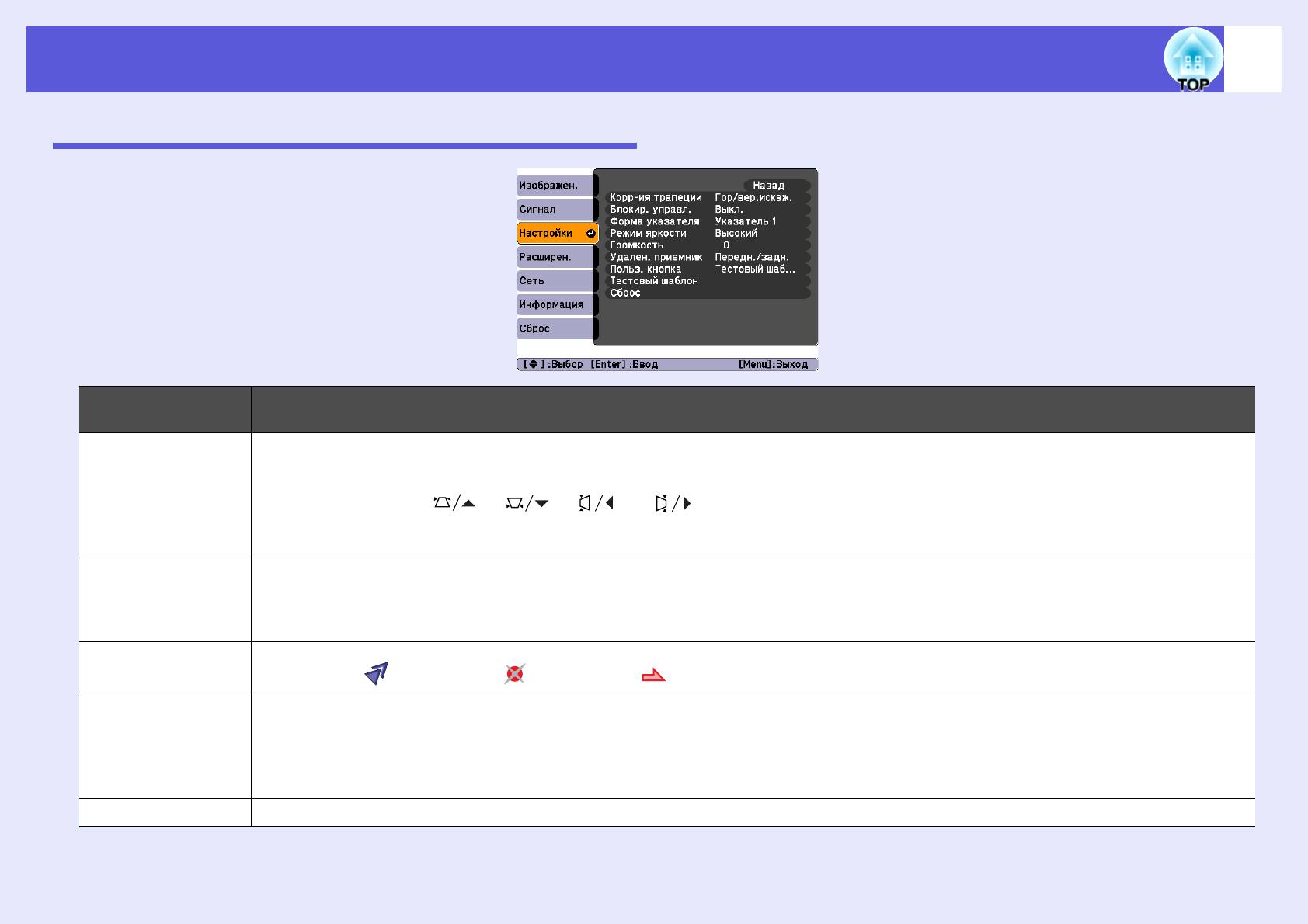
53
Список функций
Меню Настройки
Меню нижнего
Функция
уровня
Трапециеобразность
Предусмотрено выполнение корректировки трапецеидального искажения изображения.
Гор/вер.искаж. : Корректировка горизонтальных и вертикальных трапецеидальных искажений. Выберите один из вариантов: "Верт.
искажение" или "Гориз. искажение".
Используйте кнопки [ ], [ ], [ ] и [] на панели управления для выполнения коррекции аналогично "Верт.
искажение" и "Гориз. искажение".
Quick Corner: Позволяет выбирать и корректировать вручную отдельно каждый из четырех углов проецируемого
изображения. s с.20
Control Panel Lock
Позволяет наложить запрет на управление проектором с панели управления. s с.44
(Блокировка
панели
управления)
Форма указателя Выбор формы указателя. s с.34
Указатель 1: Указатель 2: Указатель 3:
Режим яркости Предусмотрено задание одного из двух значений уровня яркости лампы.
Рекомендуется вариант "Низкий", если проецируются слишком яркие изображения, например, изображения проецируются в темном
помещении на маленький экран. При выборе значения "Низкий" объем потребляемой электроэнергии и срок службы лампы изменяются
следующим образом, а уровень шума от вращающегося во время проецирования вентилятора понижается. Потребление
электроэнергии: снижается приблизительно на 14%; срок службы лампы: увеличивается приблизительно в 1,5 раза
Громкость Корректировка громкости звука. Информация о настройках сохраняется для каждого сигнала изображения.
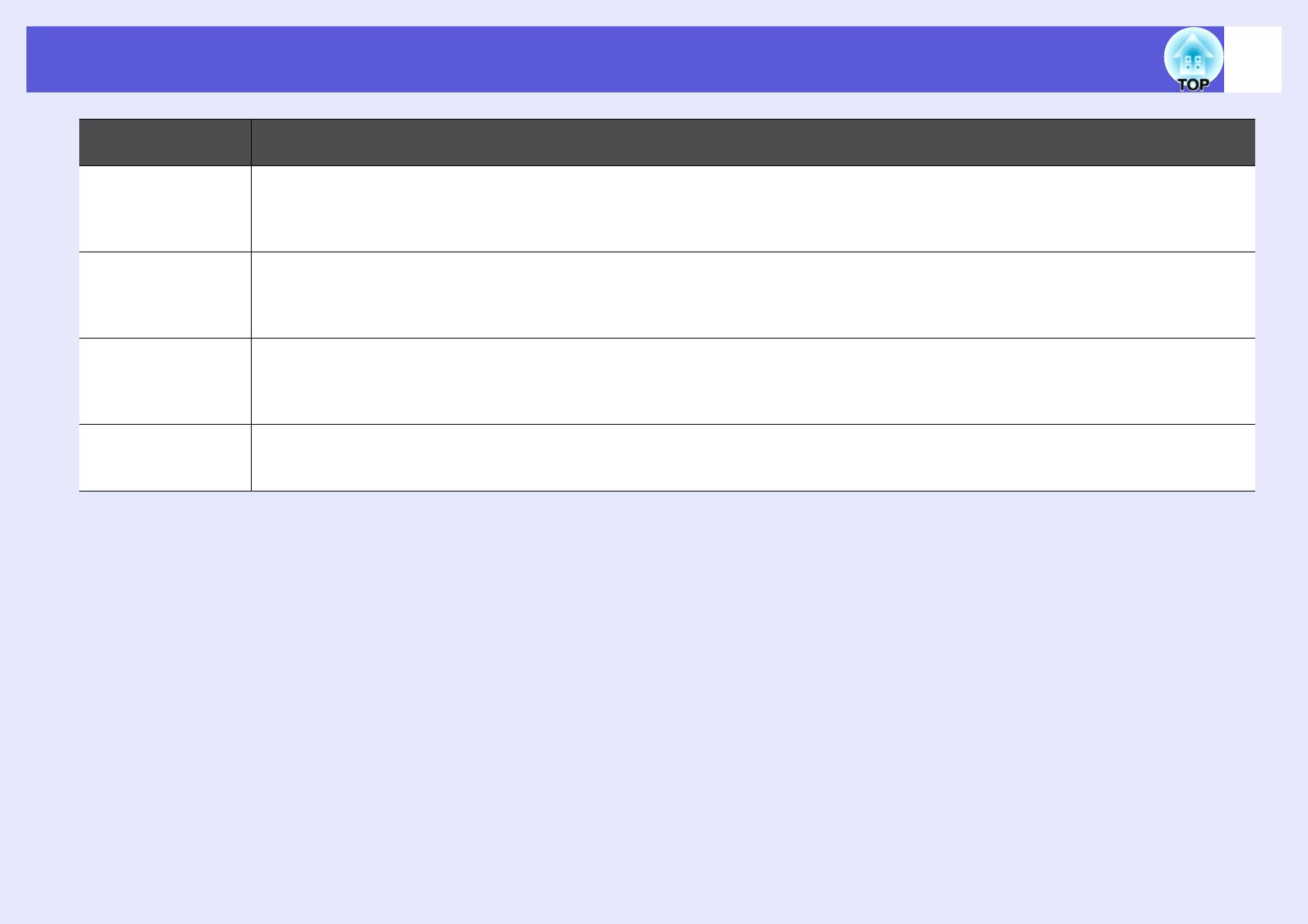
54
Список функций
Меню нижнего
Функция
уровня
Удален. приемник Вы можете ограничить прием сигналов управления от пульта дистанционного управления.
Если вы хотите запретить управление пультом дистанционного управления или, если вблизи от удаленного приемника установлен
источник флуоресцентного излучения, вы можете, изменив настройки, отключить тот удаленный приемник, который вы не хотите
использовать, или тот, который подвержен помехам.
Кнопка User
Вы можете выбрать назначенный пункт меню настройки с помощью кнопки [User] (Пользователь) на панели управления. При нажатии
(Пользователь)
этой кнопки появляется экран выбора/коррекции для назначенного пункта меню, позволяющий вам выполнять настройку/коррекцию
одним нажатием. Вы можете назначить для кнопки [User] один из следующих шести пунктов меню.
Режим яркости, Информация, Прогрессивный, Тестовый шаблон, Мультиэкран или Разрешение
Тестовый шаблон После установки проектора на экран выводится тестовый шаблон, чтобы можно было настроить проецирование без подключения
внешнего оборудования. При отображении тестового шаблона могут выполняться процедуры настройки масштаба, фокуса, а также
коррекция трапецеидальности.
Тестовый шаблон можно убрать нажатием кнопки [Esc] на пульте дистанционного управления или на панели управления.
Сброс Сброс до значений по умолчанию всех настроек для функций меню "Настройки", за исключением функции "User Button" (Кнопка
пользователя).
О возврате значений по умолчанию для всех пунктов меню см. s с.75
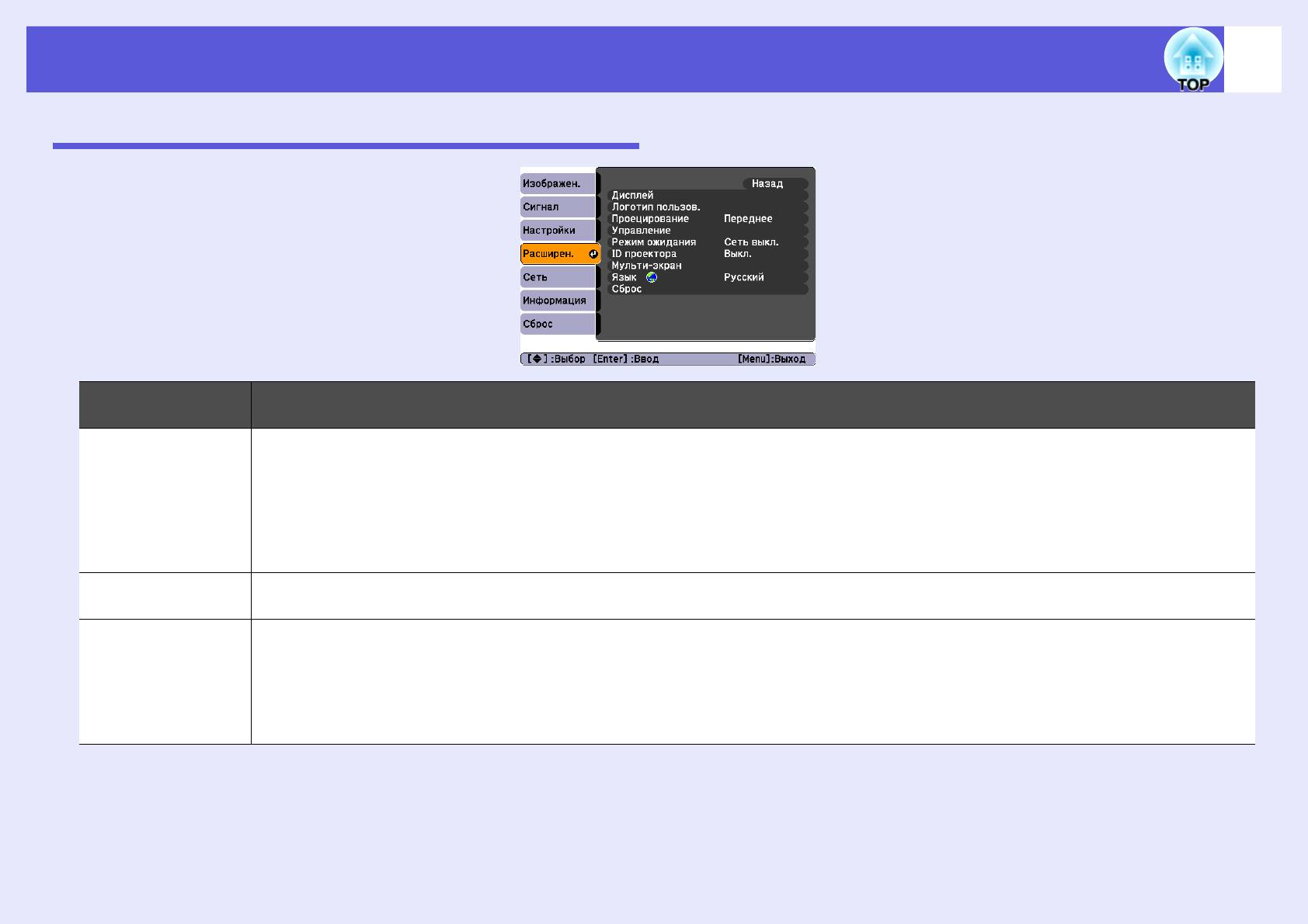
55
Список функций
Меню Расширен.
Меню нижнего
Функция
уровня
Экран Задание настроек, относящихся к экрану проектора.
Сообщение: Вы можете установить (Вкл./Выкл.), следует ли показывать название источника при смене источника входного сигнала,
название цветового режима при изменении цветового режима, сообщение при отсутствии на входе сигнала изображения и т.п.
Фон*: Вы можете установить состояние экрана в отсутствие сигнала изображения: "Черный", "Синий" или "Логотип".
Экран загрузки*: Вы можете установить (Вкл./Выкл.), следует ли показывать начальный экран (изображение, проецируемое при
запуске проектора).
Отключение A/V*: Вы можете установить экран, отображаемый во время Отключения A/Vкак "Черный", "Синий" или "Логотип".
Логотип
Изменение логотипа пользователя, отображаемого в качестве фона, в частности, в режиме подавления сигнала аудио/видео. s с.108
*
пользователя
Проецирование В соответствии со способом установки проектора можно выбрать один из следующих вариантов. s с.93
"Переднее" "Переднепот." "Заднее" "Заднепотол."
При нажатии приблизительно в течение пяти секунд кнопки [A/V Mute] (Подавление сигнала аудио/видео) на пульте дистанционного
управления данная настройка меняется следующим образом.
Переднее"W"Переднепот."
Заднее"W"Заднепотол."
* Если для настройки "Защита логотипа"
задано значение "Вкл." в пункте "Защита паролем", настройки, относящиеся к логотипу пользователя, изменить
невозможно. Изменения можно вносить, задав для настройки "Защита логотипа" значение "Выкл.". s с.42
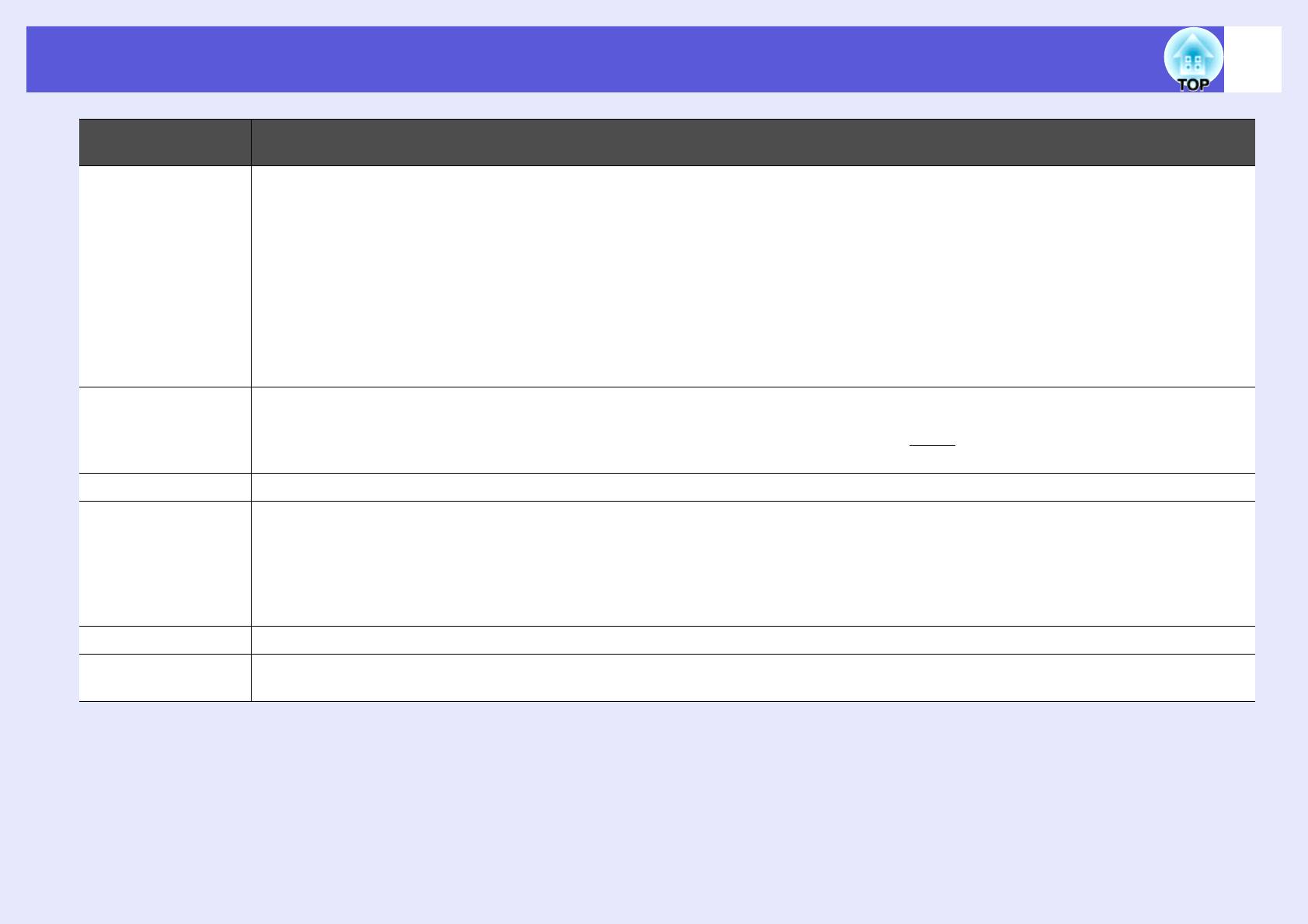
56
Список функций
Меню нижнего
Функция
уровня
Управление Direct Power On: Вы можете установить (Вкл./Выкл.), разрешать ли режим подключения питания напрямую.
Если задано значение "Вкл.", и шнур питания проектора подключен к электрической стенной розетке, следует помнить о том, что
броски напряжения при возобновлении подачи питания после прекращения подачи электроэнергии могут привести к автоматическому
включению проектора.
Спящий режим: При установке "Вкл
." эта функция автоматически останавливает проецирование, если не поступает сигнал
изображения и не производится никаких действий.
Sleep Mode Timer (Таймер спящего режима): Если для функции "Спящий режим" установлено "Вкл.", то вы можете задать время
автоматического выключения проектора в интервале от 1 минуты до 30 минут.
Высотный режим: При использовании проектора на высоте более 1500 м следует задать значение "Вкл.".
BNC Sync Termination (Синхр. терминация BNC): Уст а н о в к а терминации для сигнала с входного порта BNC. Обычно здесь следует
устанавливать "Выкл.". Ус т а н о в и т е значение "Вкл.", если необходима аналоговая терминация (75W), например, для видеомикшеров.
Режим ожидания Если для этой настройки задано значение "Сеть вкл.", можно использовать сетевые функции контроля и управления в то время, когда
проектор находится в режиме ожидания.
Для контроля и управления состоянием проектора по сети можно использовать протокол SNMP
g или
программное обеспечение
"EMP
Monitor" (Монитор EMP), входящее в комплект поставки устройства.
ID проектора Уст а н о в и т е ID в пределах от "1" до "9". "Выкл." означает отсутствие установленного ID. s с.37
Мультиэкран Регулировка оттенка и яркости каждого из проецируемых изображений в случае проецирования с использованием нескольких
соединенных проекторов. s с.39
Уровень настройки: Вы можете настроить цвет от черного до белого за пять этапов, называемых уровнями (1–5), и на каждом из пяти
уровней предусмотрена регулировка настроек "Коррекция яркости" и "Корр. цвета".
Коррекция яркости: Производится коррекция разницы яркости
для всех устройств.
Корр. цвета (G/R) / Корр. цвета (B/Y): Вы можете корректировать различия цвета для всех устройств.
Язык Задание языка для отображаемых сообщений.
*1
*2
Сброс Значения настроек "Дисплей
" и "Управление
" в меню "Расширен." можно сбросить до их значений по умолчанию.
О возврате значений по умолчанию для всех пунктов меню см. s с.75
*1 Если для настройки "Защита логотипа" задано значение "Вкл." в пункте "Защита паролем", настройки, относящиеся к логотипу пользователя, изменить
невозможно. Изменения можно вносить, задав для настройки "Защита логотипа" значение "
Выкл.". s с.42
*2 За исключением настройки "Высотный режим".
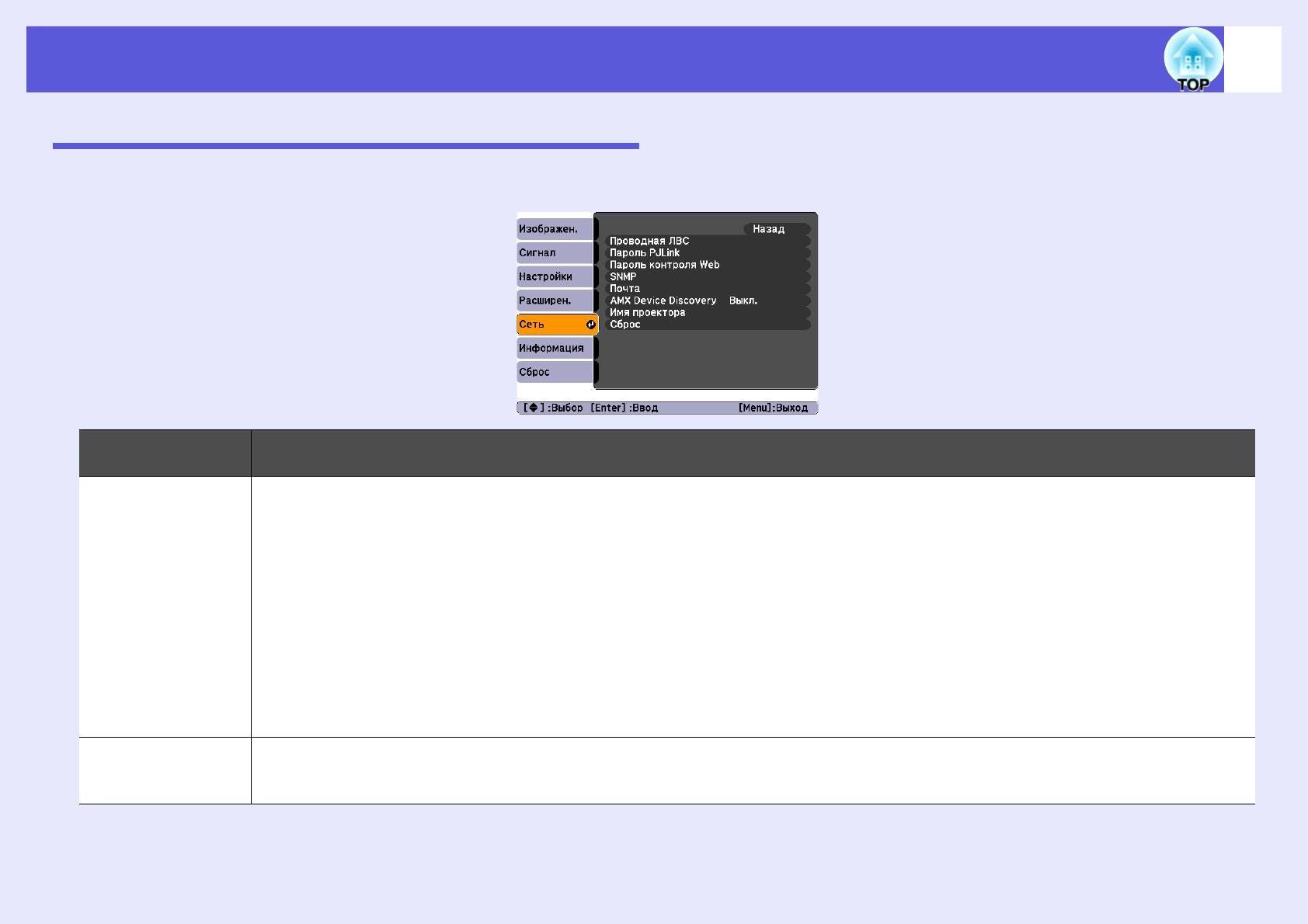
57
Список функций
Меню "Сеть" (только EB-G5300/G5200W/G5100)
Если для настройки "Защита сети" задано значение "Вкл." в пункте "Защита паролем", выводится сообщение и заданные значения изменить
невозможно. Изменения можно вносить, задав для настройки "Защита сети" значение "Выкл.". s с.42
Меню нижнего
Функция
уровня
Проводная ЛВС Вы можете выполнять настройки сети.
DHCP: Вы можете установить (Вкл./Выкл.), следует ли использовать DHCP.
Если для этого параметра установлено "Вкл.", то вы не можете устанавливать другие адреса.
*1
IP Address (IP-адрес): Вы можете ввести IP-адрес, назначенный для проектора.
Вы можете ввести число от 0 до 255 в каждом поле адреса. Однако следующие адреса IP не могут использоваться.
0.0.0.0, 0.x.x.x, 127.x.x.x, от 224.0.0.0 до 255.255.255.255 (где x — это число от 0 до 255)
*1
Маска подсети: Вы можете ввести маску подсети для проектора.
Вы можете ввести число от 0 до 255 в каждом поле адреса. Однако следующие маски подсети не могут использоваться.
0.0.0.0, 255.255.255.255
*1
Адрес шлюза: Вы можете ввести IP-адрес шлюза для проектора.
Вы можете ввести число от 0 до 255 в каждом поле адреса. Однако следующие адреса шлюза не могут использоваться.
0.0.0.0, 127.x.x.x, от 224.0.0.0 до 255.255.255.255 (где x — это число от 0 до 255)
MAC-адрес: Вы можете показывать MAC-адрес для проектора.
Пароль PJLink Введите пароль, который будет использоваться при доступе к проектору с использованием совместимого с PJLink программного
*1
обеспечения.
s с.134
Вы можете ввести до 32 однобайтных буквенно-цифровых символов.
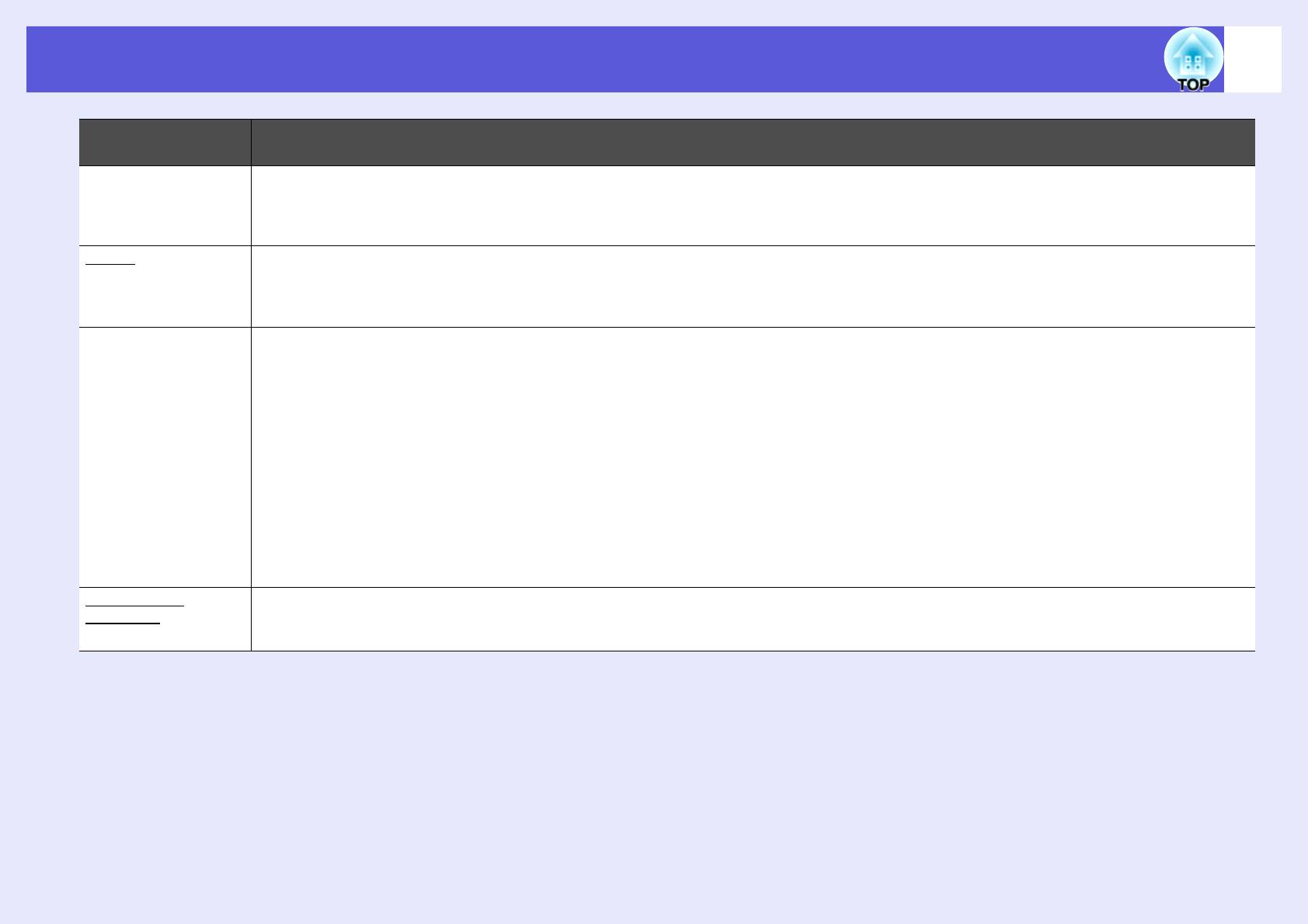
58
Список функций
Меню нижнего
Функция
уровня
Пароль контроля
Введите пароль, который будет использоваться при настройке и управлении проектором через глобальную сеть с использованием
*1
Web
средств контроля Web.
Вы можете ввести до 8 однобайтных буквенно-цифровых символов.
Контроль Web является функцией компьютера, которая позволяет вам выполнять настройку и управлять проектором с использованием
веб-браузера компьютера, на котором работает программа EMP Monitor. s EMP Monitor Руководство по эксплуатации
SNMPg Вы можете выполнять настройки SNMP.
*1
IP-ад. ловушки 1/IP-ад. ловушки 2: Вы можете зарегистрировать до двух адресов назначения для уведомления по ловушкам SNMP.
Чтобы использовать SNMP для наблюдения за проектором, вам необходимо установить на компьютер программу-менеджер для
протокола SNMP. Администрирование SNMP должен осуществлять специалист в области сетей.
Почта Если этот параметр установлен, то вы получаете уведомление по электронной почте в случае возникновения каких-либо проблем или
предупреждений для проектора. За сведениями отностительно содержания посылаемого сообщения электронной почты обратитесь к
разделу s "Функция "Ув едом л . по почте" о проблемах при считывании" с.129
Функция уведомления по почте: Вы можете установить (Вкл./Выкл.), следует ли
уведомлять по электронной почте. Если для этого
параметра установлено "Выкл.", то вы не можете устанавливать другие адреса.
*1
Сервер SMTP: Вы можете ввести IP-адрес сервера SMTP для проектора.
Вы можете ввести число от 0 до 255 в каждом поле адреса. Однако следующие адреса IP не могут использоваться.
127.x.x.x, от 224.0.0.0 до 255.255.255.255 (где x — это число от 0 до 255)
Номер порта: Вы можете показывать номер порта сервера SMTP.
Значение по умолчанию 25. При редактировании настроек для управления по глобальной сети (контроль WEB) вы можете изменять
номер порта, вводя действительный номер
от 1 до 65535.
*1
Настройка адреса 1 /Настройка адреса 2 /Настройка адреса 3: Вы можете ввести адрес электронной почты
и содержание
сообщения, чтобы получать уведомление при возникновении проблемы или предупреждения. Вы можете зарегистировать до трех
адресов назначения. Вы можете ввести до 32 однобайтных буквенно-цифровых символов для адресов электронной почты.
AMX Device
Если проектор подключен к сети, то установите для этого параметра значение "Вкл.", чтобы разрешить определение проектора
Discoveryg
посредством AMX Device Discovery. Ус т а н о в и т е для этого параметра значение "Выкл.", если вы не подключены к окружению,
управляемому контроллером от компании AMX или посредством AMX Device Discovery.
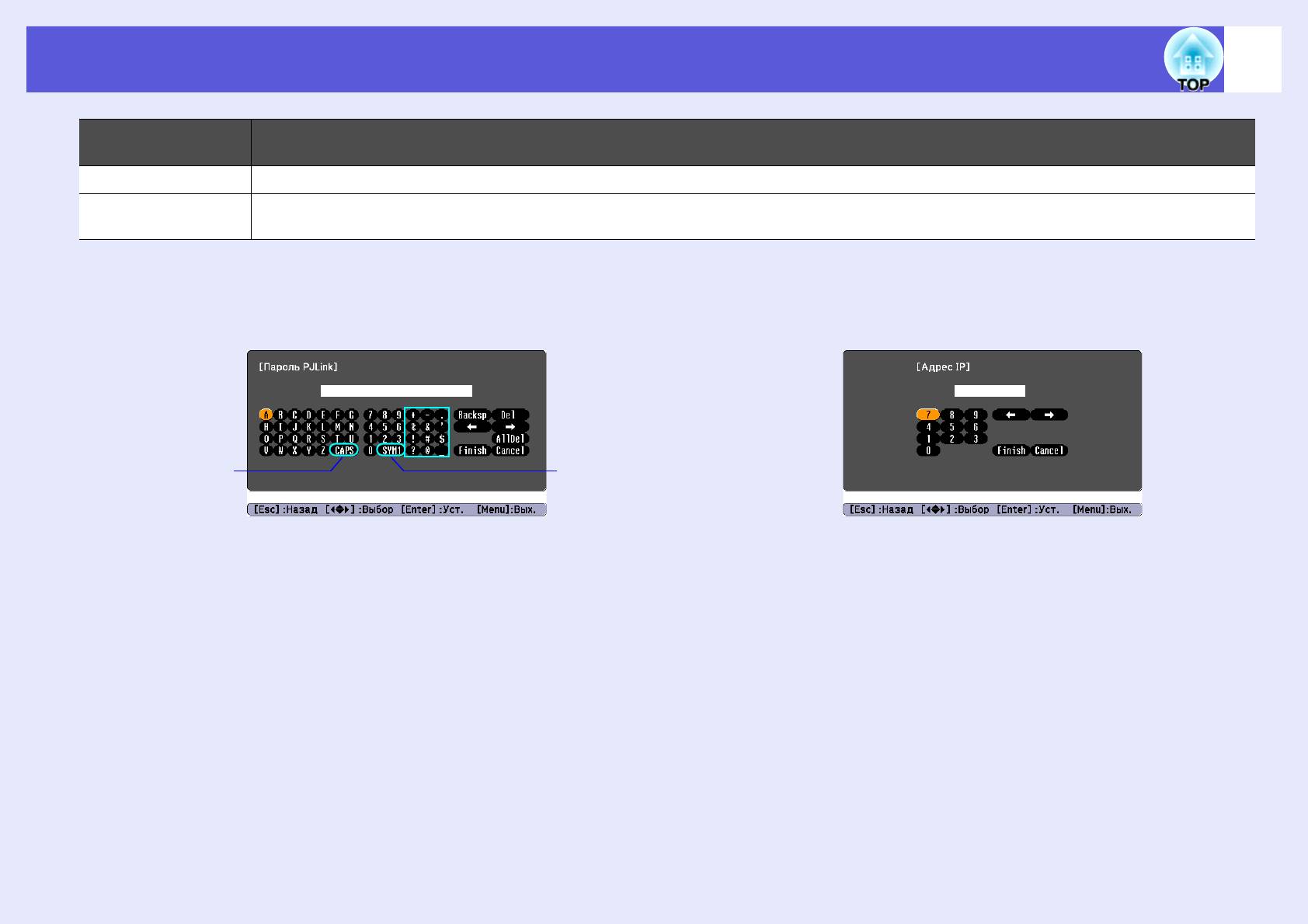
59
Список функций
Меню нижнего
Функция
уровня
Имя проектора Отображается имя проектора, используемое для идентификации проектора при подключении к сети.
Сброс Восстановление значений по умолчанию для всех настроек функций меню "Сеть".
О возврате значений по умолчанию для всех пунктов меню см. s с.75
*1 При вводе чисел и паролей отображаются следующие виртуальные клавиатуры. Наклоните кнопку [h] на пульте дистанционного
управления, чтобы переместить курсор к требуемой клавише, а затем нажмите кнопку [Enter]. Вводите цифры, удерживая нажатой кнопку
[Num] на пульте ДУ и нажимая цифровые кнопки. По окончании ввода нажмите на клавиатуре клавишу [Finish], чтобы подтвердить
введенное значение. Для отмены ввода нажмите клавишу [Cancel].
При каждом
нажатии на эту
клавишу
При каждом нажатии
происходит
на эту клавишу
переключение
происходит
между верхним и
изменение
нижним регистром
символьных клавиш,
клавиатуры.
заключенных в рамку.
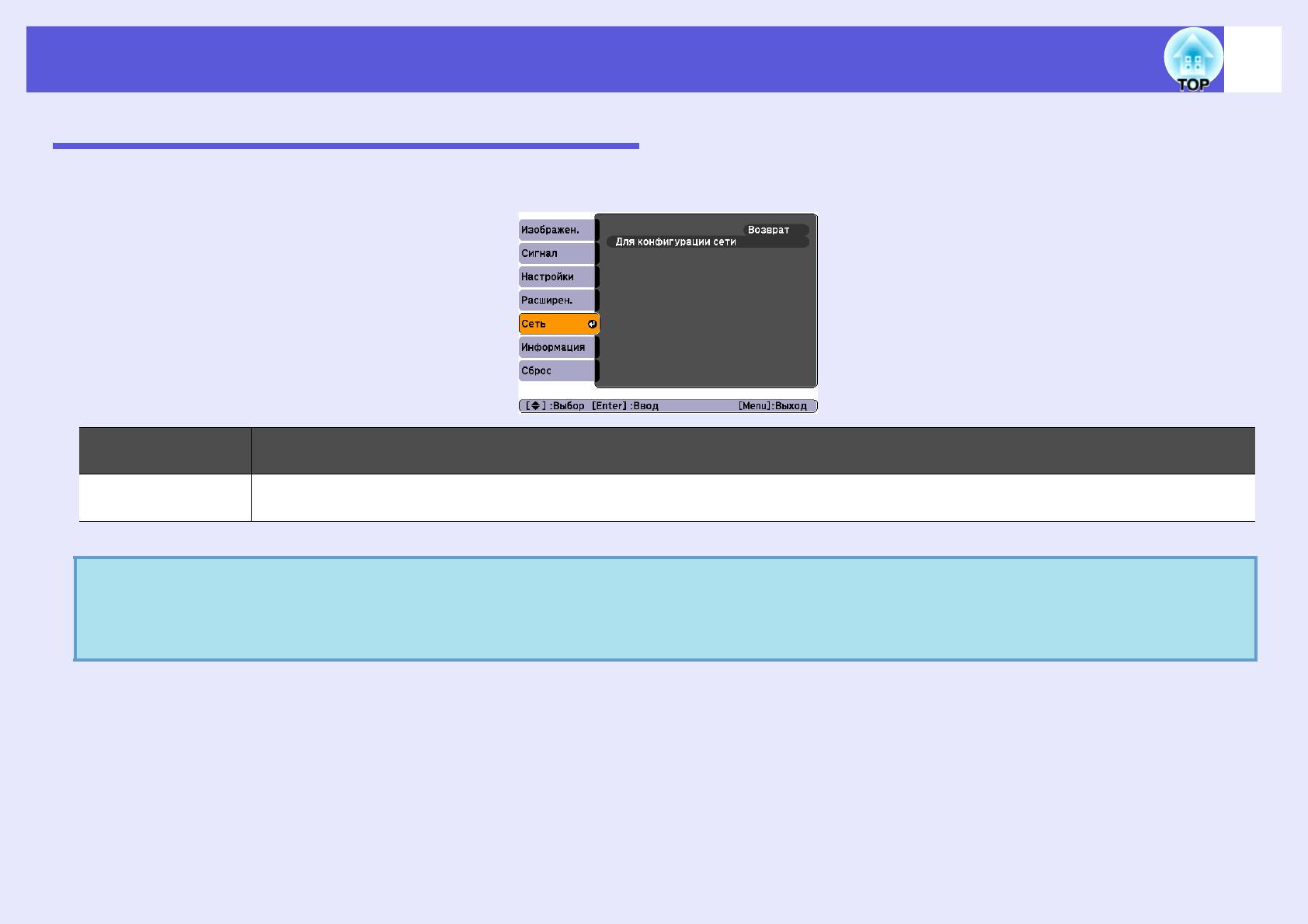
60
Список функций
Меню "Сеть" (только EB-G5350/G5150)
Если для настройки "Защита сети" задано значение "Вкл." в пункте "Защита паролем", выводится сообщение и заданные значения изменить
невозможно. Изменения можно вносить, задав для настройки "Защита сети" значение "Выкл.". s с.42
Меню нижнего
Функция
уровня
Для конфигурации
Доступны следующие меню для настройки объектов сети.
сети
"Основные", "Беспроводная ЛВС", "Безопасность", "Проводная ЛВС", "Почта", "Другое", "Сброс" и "Ус т а н о в ка завершена".
Используя веб-браузер на компьютере, подключенном к находящемуся в сети проектору, вы можете настроить функции
проектора и управлять проектором. Эта функция называется "Контроль Web". При помощи клавиатуры вы можете легко
q
вводить текст для выполнения настроек контроля Web, например, настроек безопасности.
s
EasyMP Руководство по
эксплуатации "Изменение настроек с помощью веб браузера (контроль Web)"
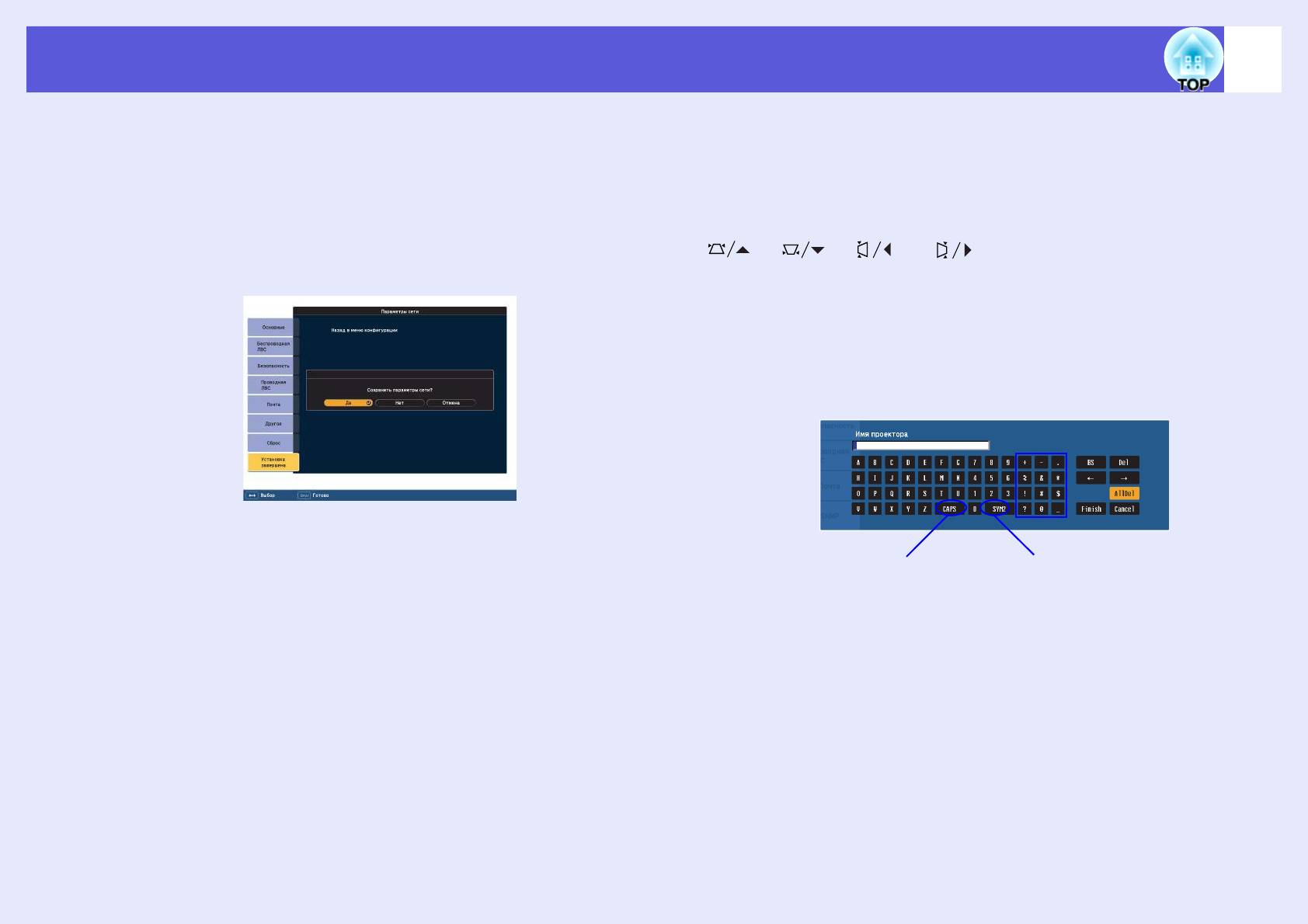
61
Список функций
f Замечания по работе с меню Сеть
f Работа с виртуальной клавиатурой
Выбор пунктов в основном меню и в меню нижних уровней, а также
Меню сети содержит элементы, которые требуют ввода буквенно-
изменение выбранных элементов аналогичны операциям в меню
цифровых символов в процессе установки. В этом случае
настройки.
отображается следующая виртуальная клавиатура. Используйте
По завершении перейдите к пункту "Установка завершена" и
кнопку [h] на пульте дистанционного управления или кнопки
выберите один из пунктов: "Да", "Нет" или "Отмена". При выборе
[ ], [ ], [ ] и [] на проекторе для перемещения
вариантов "Да" или "Нет" вы вернетесь в меню настройки.
курсора к требуемой клавише, а затем нажмите кнопку [Enter] для
ввода буквенно-цифрового символа. Вводите цифры, удерживая
нажатой кнопку [Num] на пульте ДУ и нажимая цифровые кнопки.
По окончании ввода нажмите на клавиатуре клавишу [Finish], чтобы
подтвердить введенное значение. Для отмены ввода нажмите
клавишу [Cancel].
Да: Сохранение настроек и выход из меню "Сеть".
Нет: Выход из меню "Сеть" без сохранения настроек.
При каждом нажатии на эту
При каждом нажатии на эту
Отмена: Продолжает отображаться меню "Сеть".
клавишу происходит
клавишу происходит
переключение между верхним
изменение символьных
и нижним регистром
клавиш, заключенных в рамку.
клавиатуры.
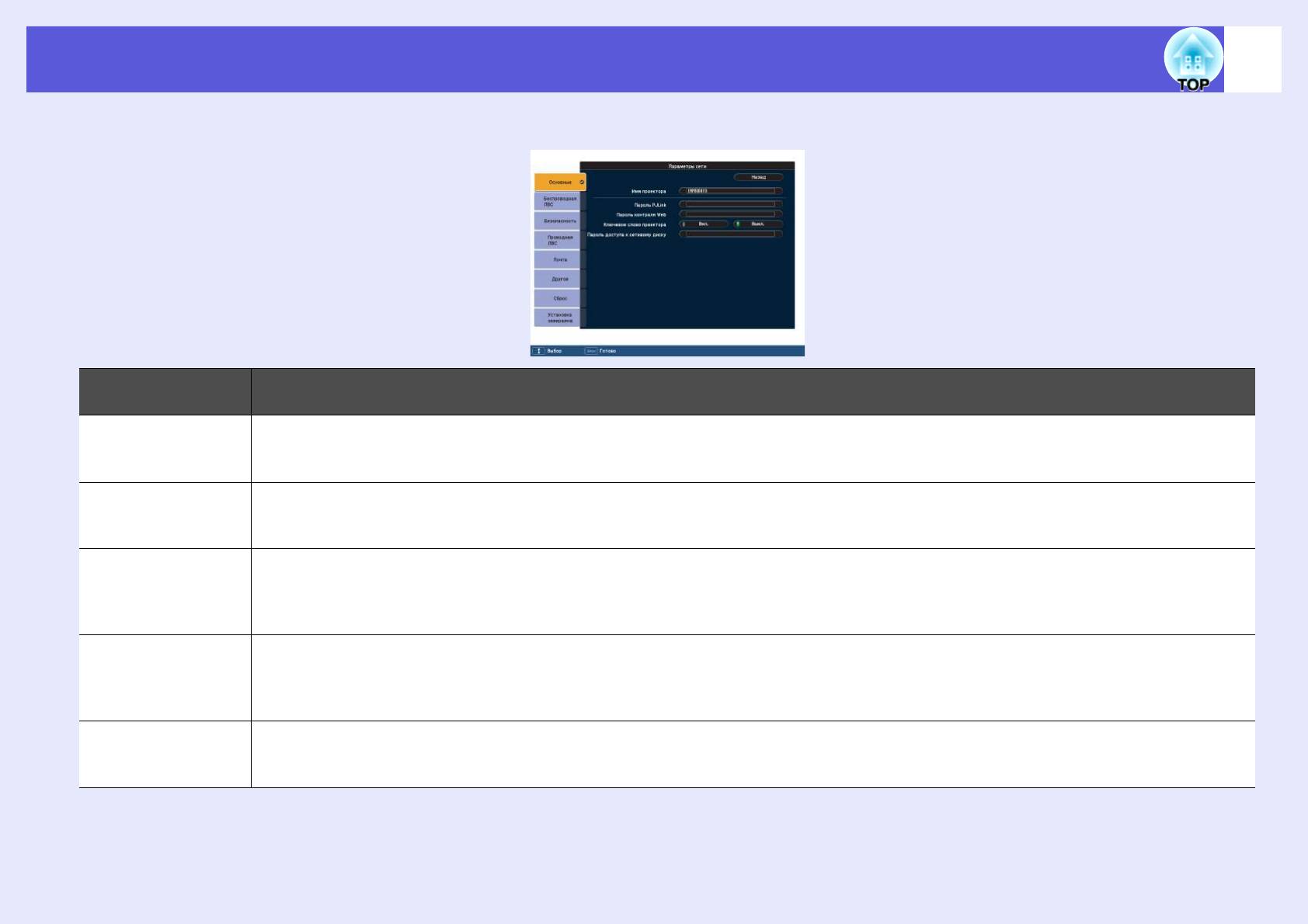
62
Список функций
f Меню "Основные"
Меню нижнего
Функция
уровня
Имя проектора Отображается имя проектора, используемое для идентификации проектора при подключении к сети.
Имя по умолчанию — "EBxxxxxx" (где xxxxxx — последние шесть цифр МАС-адреса). При редактировании вы можете ввести до 16
однобайтных буквенно-цифровых символов.
Пароль PJLink Ус т а н о в и т е пароль, который будет использоваться при доступе к проектору с использованием совместимого с PJLink программного
обеспечения. s с.134
Вы можете ввести до 32 однобайтных буквенно-цифровых символов.
Пароль контроля
Ус т а н о в и т е пароль, который будет использоваться при изменении настроек и управлении проектором при помощи контроля Web. *Вы
Web
можете ввести до 8 однобайтных буквенно-цифровых символов. Контроль Web является функцией компьютера, которая позволяет вам
выполнять настройку и управлять проектором с использованием веб-браузера на компьютере, подключенном к сети. s EasyMP
Руководство по эксплуатации "Изменение настроек с помощью веб браузера (контроль Web)"
Ключевое слово
Если для данного параметра установлено значение "Вкл.", то вы должны ввести это ключевое слово при попытке подключения
проектора
проектора к компьютеру, подключенному к сети. В результате можно предотвратить прерывание презентации из-за незапланированных
подключений с компьютера.
Обычно задано значение "Вкл.". s EasyMP Руководство по эксплуатации "Подключение к проектору в сети и проецирование"
Network drive
Чтобы предотвратить несанкционированную перезапись/удаление файла на карте памяти SD посторонними лицами, вы можете
password (Пароль
установить пароль. Вы можете ввести до 16 однобайтных буквенно-цифровых символов. s EasyMP Руководство по
сетевого диска)
эксплуатации "Копирование или удаление файлов на картах памяти SD через сеть"
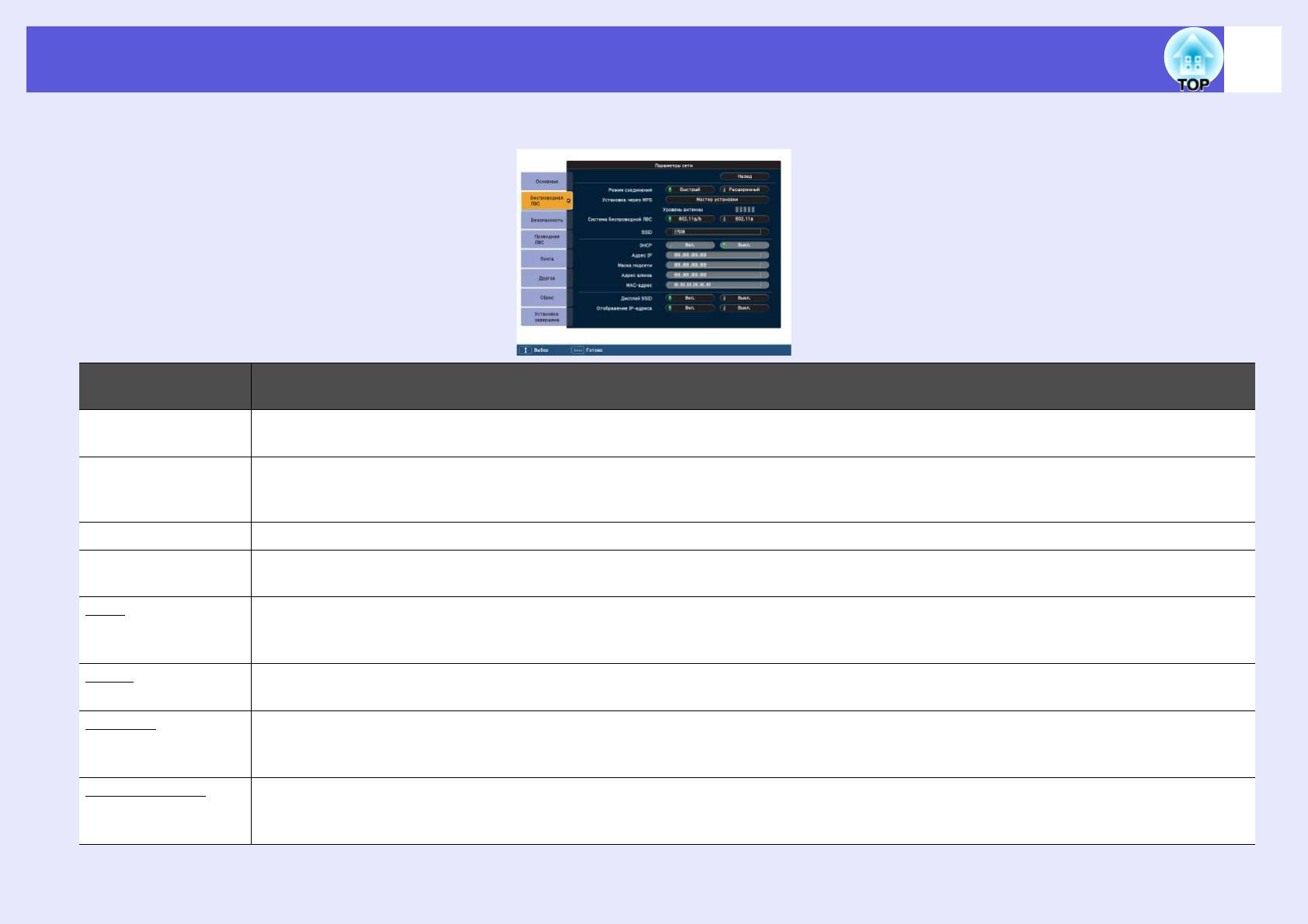
63
Список функций
f Меню "Беспроводная ЛВС" (только при наличии установленного дополнительного модуля беспроводной ЛВС)
Меню нижнего
Функция
уровня
Режим соединения Если компьютер подключен к проектору при помощи приложения EMP NS Connection, то установка этого параметра обеспечивает
режим постоянного соединения.
Setup by WPS
При использовании точки доступа, совместимой с WPS (Wi-Fi Protected Setup), через беспроводную локальную сеть, вы легко можете
(Установка через
подключить проектор к точке доступа и произвести настройки параметров безопасности. s с.111
WPS)
Уровень антенны Показывает интенсивность сигнала беспроводной ЛВС.
Система
Ус т а н о в ка системы беспроводной ЛВС.
беспроводной ЛВС
SSIDg Вводится SSID. Если для системы беспроводной ЛВС, в которой находится проектор, предусмотрен SSID (идентификатор станции-
источника), то нужно ввести SSID. Значение по умолчанию — "EPSON".
Вы можете ввести до 32 однобайтных буквенно-цифровых символов.
DHCPg Вы можете установить (Вкл./Выкл.), нужно ли использовать DHCP.
Если этот параметр находится в состоянии "Вкл." то вы не можете устанавливать другие адреса.
Адрес IPg Вы можете ввести адрес IP, который назначен проектору.
Вы можете ввести число от 0 до 255 в каждом поле адреса. Однако следующие адреса IP не могут использоваться.
0.0.0.0, 127.x.x.x, от 224.0.0.0 до 255.255.255.255 (где x — это число от 0 до 255)
Маска подсетиg Вы можете ввести маску подсети для проектора. Вы можете ввести число от 0 до 255 в каждом поле адреса. Однако следующие маски
подсети не могут использоваться.
0.0.0.0, 255.255.255.255
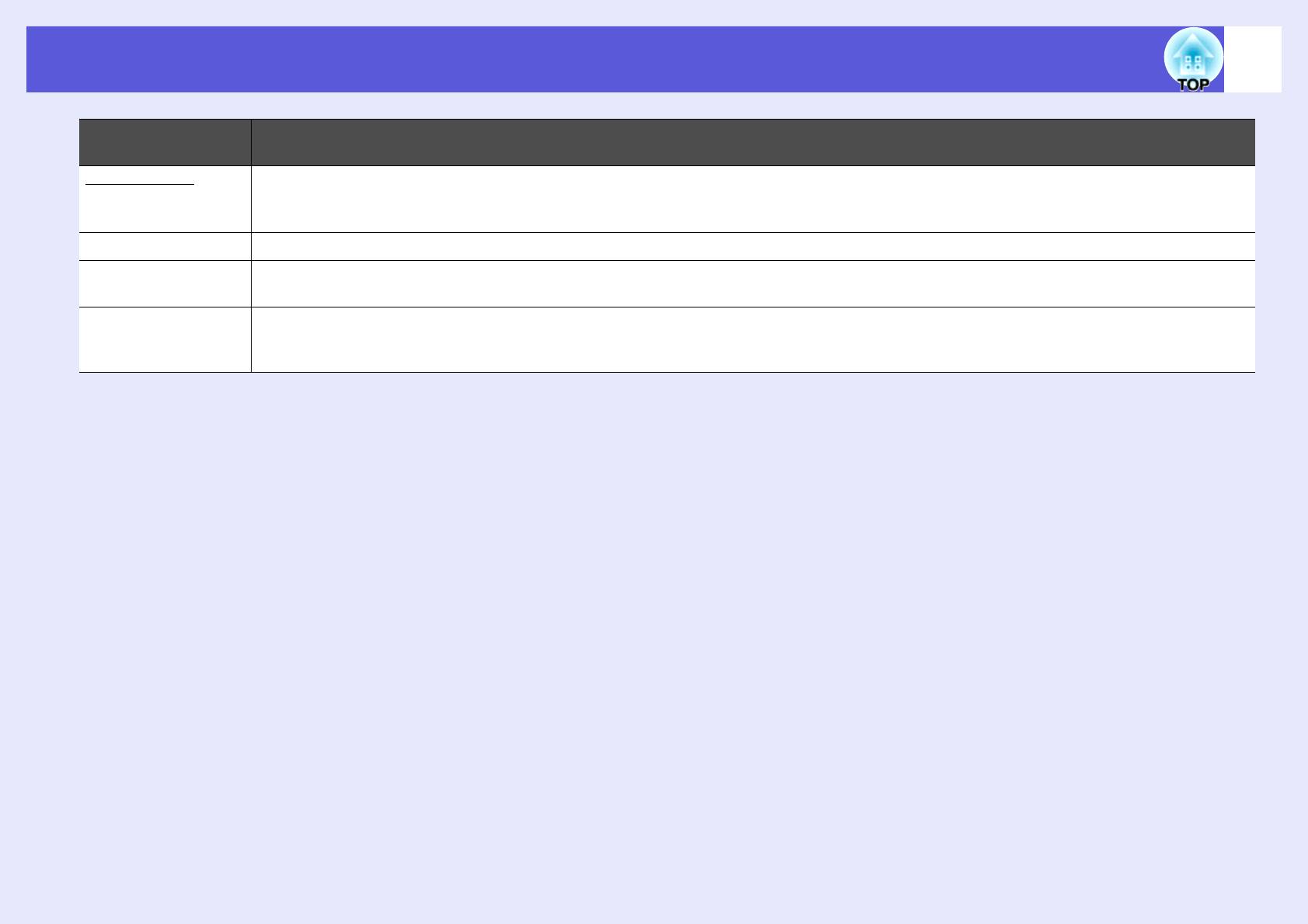
64
Список функций
Меню нижнего
Функция
уровня
Адрес шлюзаg Вы можете ввести адрес IP шлюза проектора.
Вы можете ввести число от 0 до 255 в каждом поле адреса. Однако следующие адреса шлюза не могут использоваться.
0.0.0.0, 127.x.x.x, от 224.0.0.0 до 255.255.255.255 (где x — это число от 0 до 255)
MAC-адрес Показывает МАС-адрес.
SSID Display
Чтобы не показывать SSID на экране ожидания EasyMP, установите для этого параметра значение "Выкл.".
(Показывать SSID)
IP Address Display
Чтобы не показывать IP-адрес на экране ожидания EasyMP, установите для этого параметра значение "Выкл.".
(Показывать IP-
адрес)
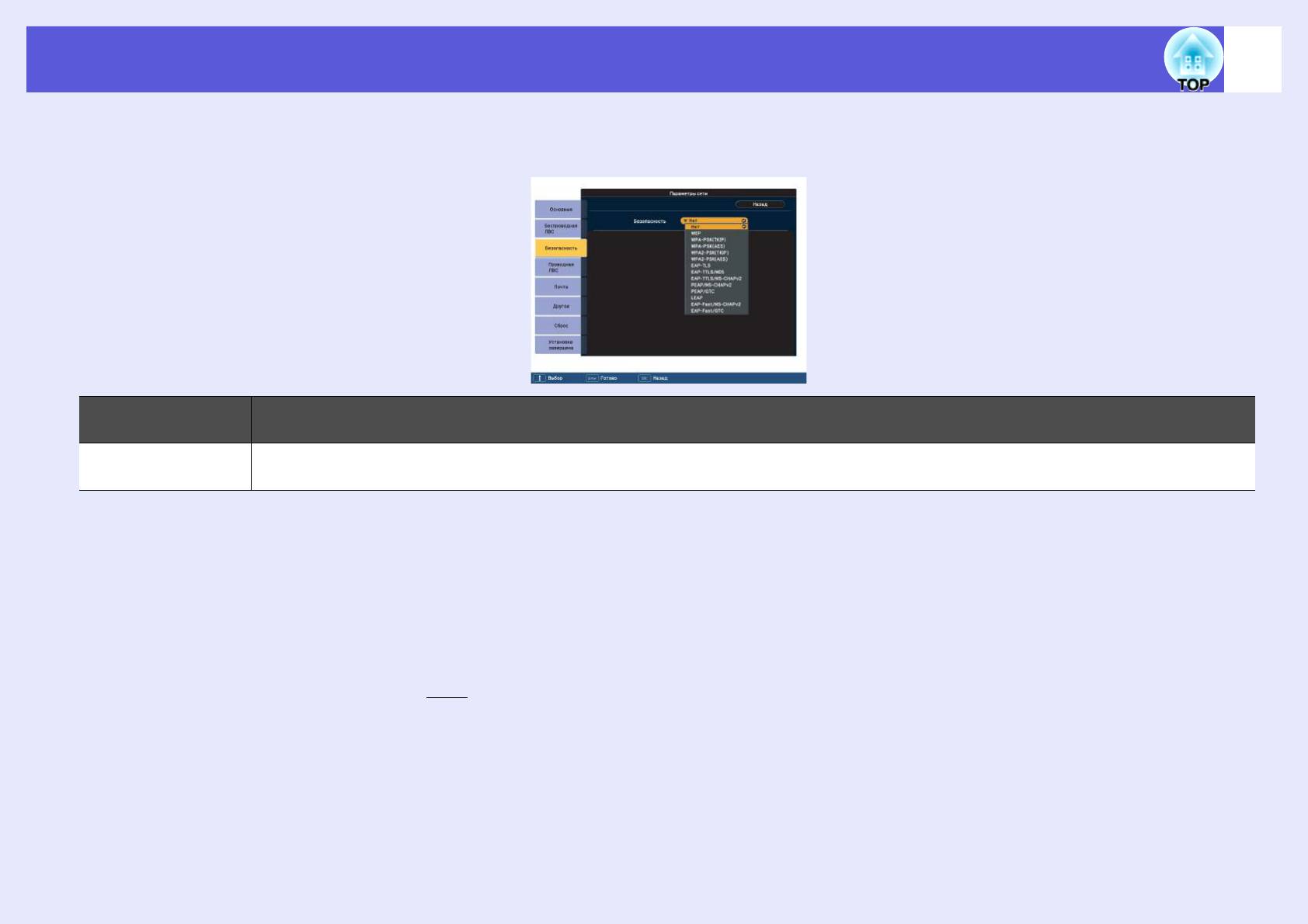
65
Список функций
f Меню "Безопасность" (Доступно только при наличии установленного дополнительного модуля беспроводной
ЛВС)
Меню нижнего
Функция
уровня
Безопасность Выберите среди показанных элементов требуемый тип безопасности.
При настройке безопасности следуйте инструкциям администратора сети, к которой вы хотите подключиться.
Тип безопасности
Если установлен и используется в ручном режиме дополнительный модуль беспроводной ЛВС, то настоятельно рекомендуется установить
параметры безопасности. Выберите один из следующих методов обеспечения безопасности.
•WEP
Данные шифруются при помощи кодового ключа (ключа WEP)
Этот метод исключает обмен данными при несовпадении ключей шифрования для точки доступа и проектора.
•WPA/WPA2
Этот стандрат шифрования предоставляет более надежную защиту по сравнению с WEP. Хотя существует несколько типов шифрования WPA,
данный проектор использует только тип "TKIPg". В стандарте TKIP производится автоматическое обновление ключа шифрования через
фиксированные интервалы с использованием секретного ключа PSK (Pre-Shared Key). Это усложняет раскрытие ключа шифрования по
сравнению с методом WEP, где используется постоянный ключ шифрования.
Стандарт WPA также включает функции проверки подлинности пользователя. Проверка подлинности WPA включает два метода: с
использованием сервера идентификации или проверка подлинности между компьютером и
точкой доступа без сервера. Данный проектор
поддерживает последний метод, без использования сервера.
•EAP
EAP - это протокол, который используется для обмена данными между клиентами и серверами идентификации. Существует несколько
протоколов, например, EAP-TLS, которые используют для аутентификации пользователя электронный сертификат. Это протокол LEAP,
использующий идентификатор и пароль пользователя, а также EAP-TTLS.
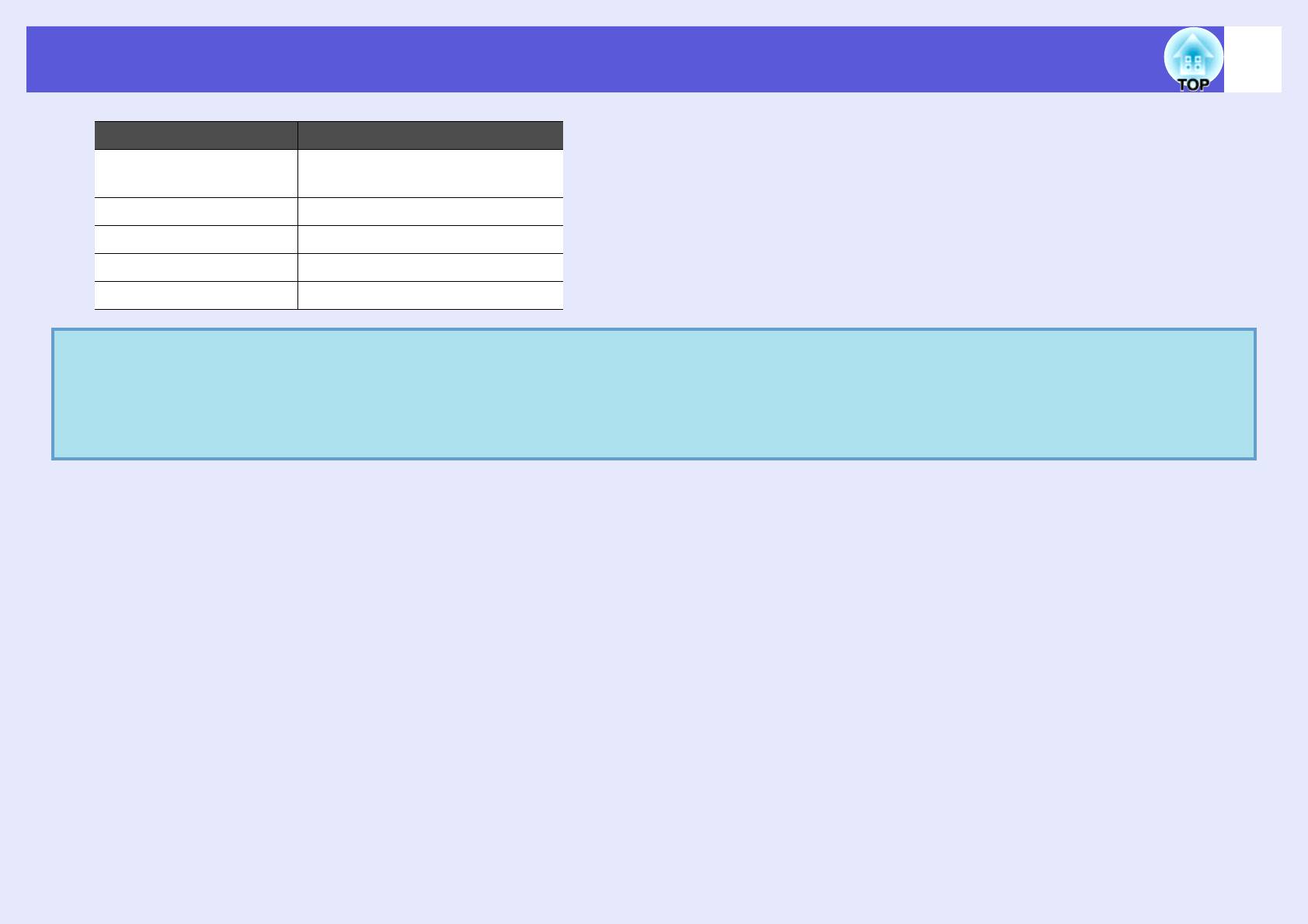
66
Список функций
Система Проверка подлинности
EAP-TLS Цифровой сертификат,
Сертификат ЦС
EAP-TTLS Имя пользователя, пароль
PEAP/MS-CHAPv2 Имя пользователя, пароль
PEAP/EAP-GTC Имя пользователя, пароль
LEAP Имя пользователя, пароль
• При настройке следуйте указаниям администратора вашей сети.
q
• При использовании EAP вы должны установить на проекторе те же настройки, что и для сервера идентификации.
Проверьте вместе с вашим администратором сети подробности настройки сервера RADIUS.
• Зарегистрируйте электронный сертификат или сертификат ЦС для проектора. Вы можете зарегистрировать только один
электронный сертификат или сертификат ЦС
для проектора. Эти сертификаты используются с EAP-TLS.
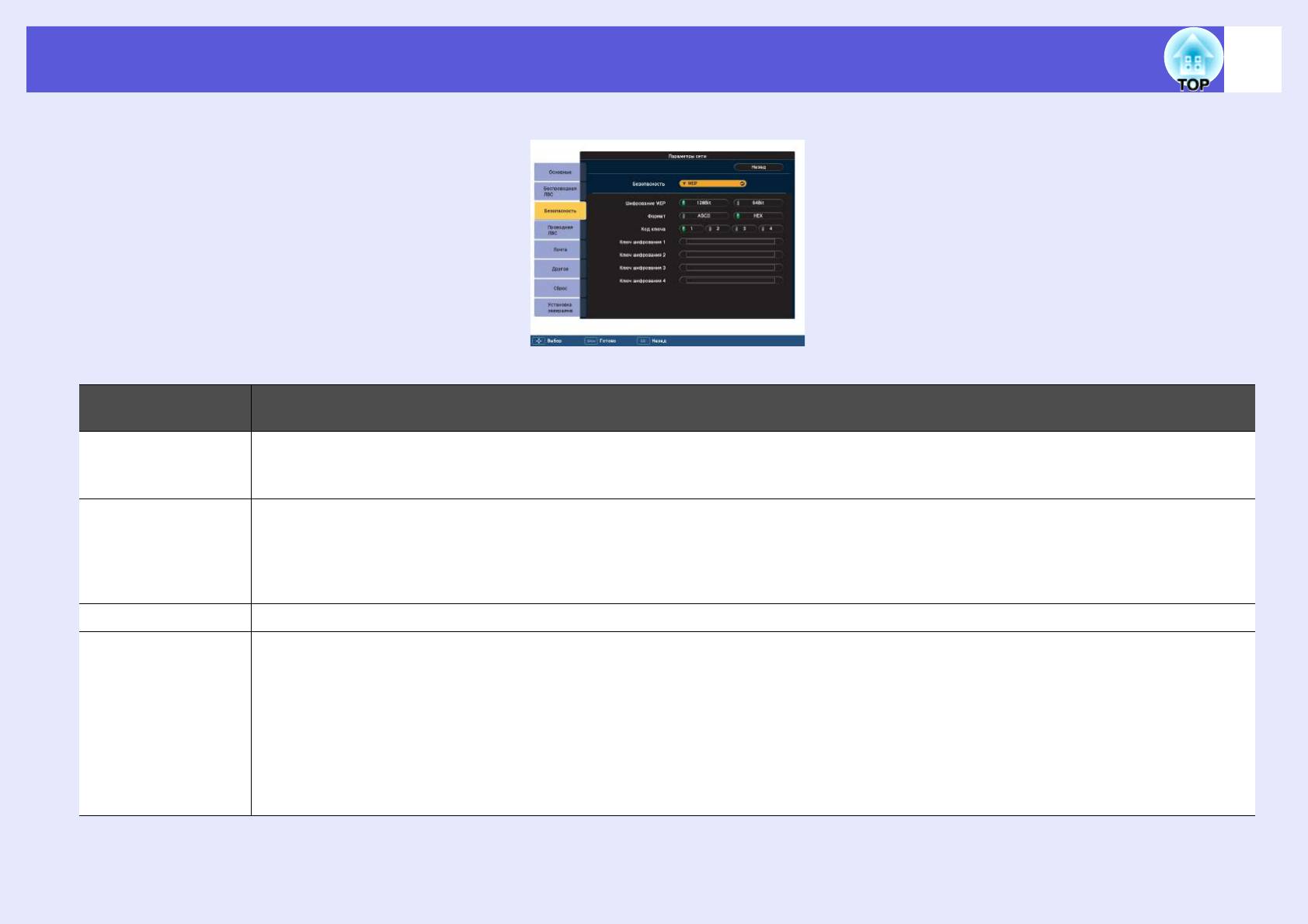
67
Список функций
f При выборе WEP
Меню нижнего
Функция
уровня
Шифрование WEP Вы можете задать кодирование для WEP шифрования.
128 бит: Применяется 128- (104-) битовое кодирование
64 бита: Применяется 64- (40-) битовое кодирование
Формат Вы можете задать метод ввода ключа шифрования WEP.
ASCII: Ввод текста. Метод ввода текста, шифруемого с использованием метода WEP, различается в зависимости от точки доступа.
Проверьте приемлемость этого метода для сети вместе с администратором той сети, в которой находится проектор, а затем установите
значение "ASCII".
HEX: Ввод в шестнадцатеричном формате.
Код ключа Выбор кода ключа шифрования WEP.
Ключ шифрования
Вы можете ввести ключ, который будет использоваться для WEP шифрования. Введите ключ, состоящий из однобайтных символов в
1/
соответствии с инструкциями администратора сети, к которой подключен проектор. Вид символов и цифр, которые могут быть введены,
Ключ шифрования
изменяется в зависимости от настроек "Шифрование WEP" и "Формат".
2/
Если число введенных вами символов меньше, чем требуется, то шифрование выполняться не будет. Если число введенных вами
Ключ шифрования
символов больше, чем требуется, то выходящие за разрешенные рамки символы шифроваться не будут.
3/
"128 битов" — "ASCII": Однобайтные буквенно-цифровые, 13 символов.
Ключ шифрования
"64 бита" — "ASCII": Однобайтные буквенно-цифровые, 5 символов.
4
"128 битов" — "HEX": от 0 до 9 и от A до F, 26 символов
"64 бита" — "HEX": от 0 до 9 и от A до F, 10 символов
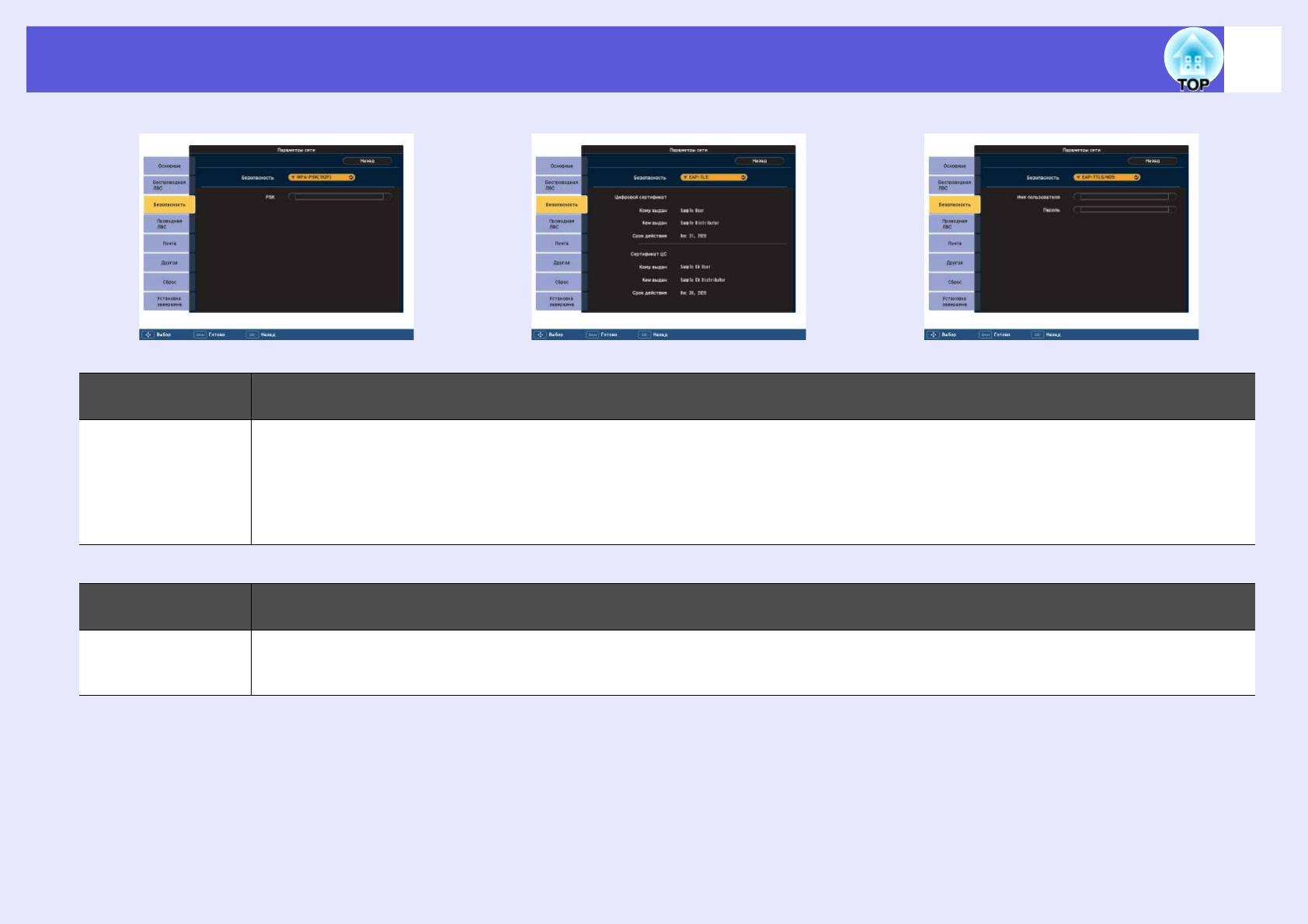
68
Список функций
f При выборе метода шифрования WPA-PSK (TKIP) или WPA2-PSK (AES)
Меню нижнего
Функция
уровня
PSK (Ключ
Вы можете ввести секретный ключ (ключ шифрования), который состоит из однобайтных буквенно-цифровых символов. Введите от 8
шифрования)
до 63 символов. Когда введен секретный ключ
и нажата кнопка [Enter], секретный ключ вступает в силу и отображается в виде звездочек (*).
Вы не можете ввести более 32 символов в меню настройки. При настройке с использование Контроля Web вы можете ввести более 32
символов.
s EasyMP Руководство по эксплуатации "Изменение настроек с помощью веб браузера (контроль Web)"
f При выборе EAP-TLS
Меню нижнего
Функция
уровня
Кому выдан/Кем
Отображается экран с информацией сертификата. Вводить ничего нельзя.
выдан/Срок
действия
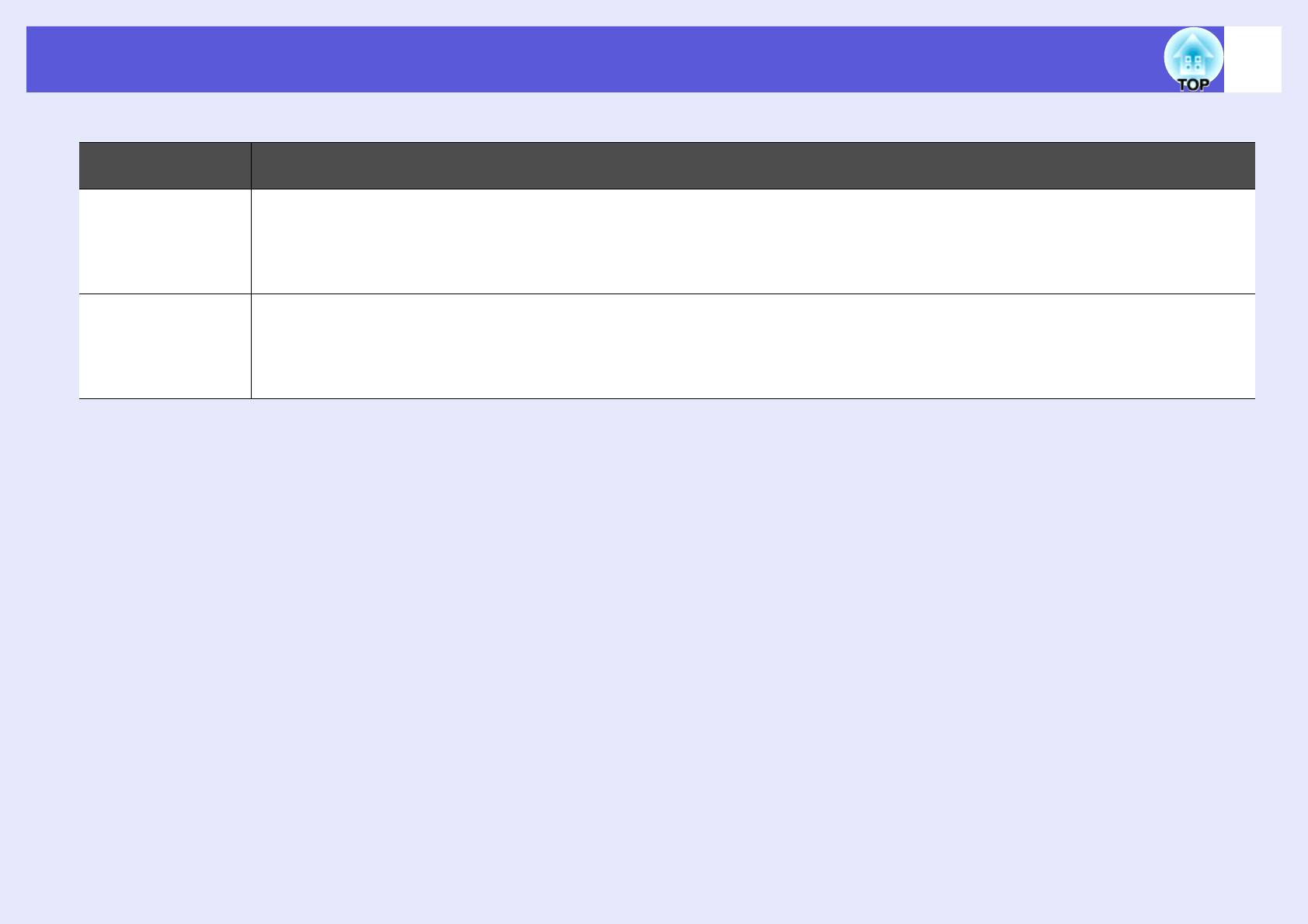
69
Список функций
f При выборе EAP-TTLS/MD5, EAP-TTLS/MS-CHAPv2, PEAP/MS-CHAPv2, PEAP/GTC, LEAP, EAP-Fast/MS-CHAPv2 или EAP-FAST/GTC
Меню нижнего
Функция
уровня
Имя пользователя Вы можете ввести имя пользователя, которое должно использоваться для проверки подлинности в виде однобайтных буквенно-
цифровых символов (без пробелов). Вы можете ввести до 64 символов.
Вы не можете ввести более 32 символов в меню настройки. При настройке с использование Контроля Web вы можете ввести более 32
символов.
s EasyMP Руководство по эксплуатации "Изменение настроек с помощью
веб браузера (контроль Web)"
Пароль Вы можете ввести пароль проверки подлинности в виде однобайтных буквенно-цифровых символов. Вы можете ввести до 64 символов.
После ввода пароля и нажатия кнопки [Enter] значение пароля принимается и отображается в виде звездочек (*).
Вы не можете ввести более 32 символов в меню настройки. При настройке с использование Контроля Web вы можете ввести более 32
символов.
s
EasyMP Руководство по эксплуатации "Изменение настроек с помощью веб браузера (контроль Web)"
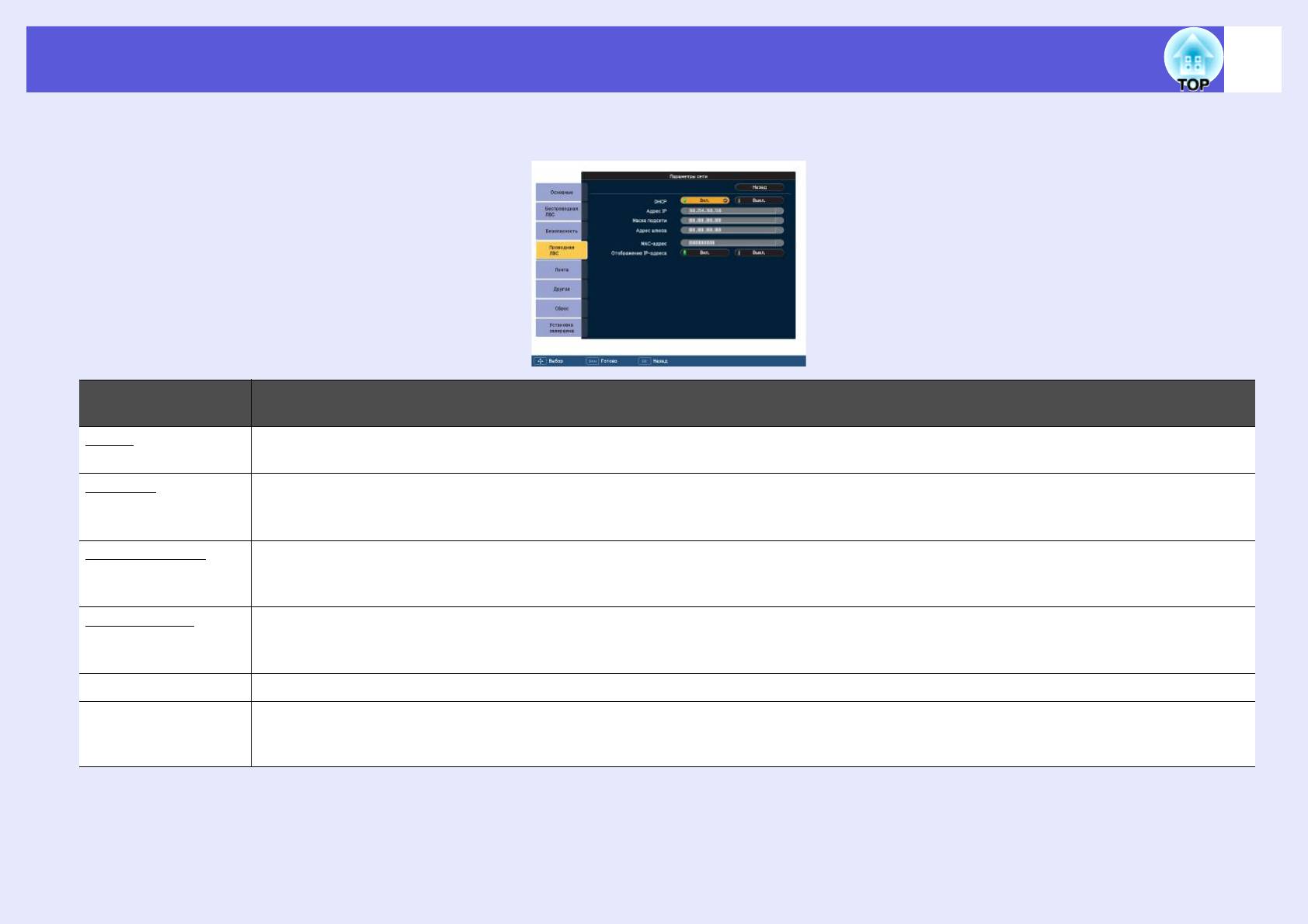
70
Список функций
f Меню "Проводная ЛВС"
Меню нижнего
Функция
уровня
DHCPg Вы можете установить (Вкл./Выкл.), нужно ли использовать DHCP.
Если этот параметр находится в состоянии "Вкл." то вы не можете устанавливать другие адреса.
Адрес IPg Вы можете ввести адрес IP, который назначен проектору.
Вы можете ввести число от 0 до 255 в каждом поле адреса. Однако следующие адреса IP не могут использоваться.
0.0.0.0, 127.x.x.x, от 224.0.0.0 до 255.255.255.255 (где x — это число от 0 до 255)
Маска подсетиg Вы можете ввести маску подсети для проектора. Вы можете ввести число от 0 до 255 в каждом поле адреса. Однако следующие маски
подсети не могут использоваться.
0.0.0.0, 255.255.255.255
Адрес шлюзаg Вы можете ввести адрес IP шлюза проектора.
Вы можете ввести число от 0 до 255 в каждом поле адреса. Однако следующие адреса шлюза не могут использоваться.
0.0.0.0, 127.x.x.x, от 224.0.0.0 до 255.255.255.255 (где x — это число от 0 до 255)
MAC-адрес Показывает МАС-адрес.
IP Address Display
Чтобы не показывать IP-адрес на экране ожидания EasyMP, установите для этого параметра значение "Выкл.".
(Показывать IP-
адрес)
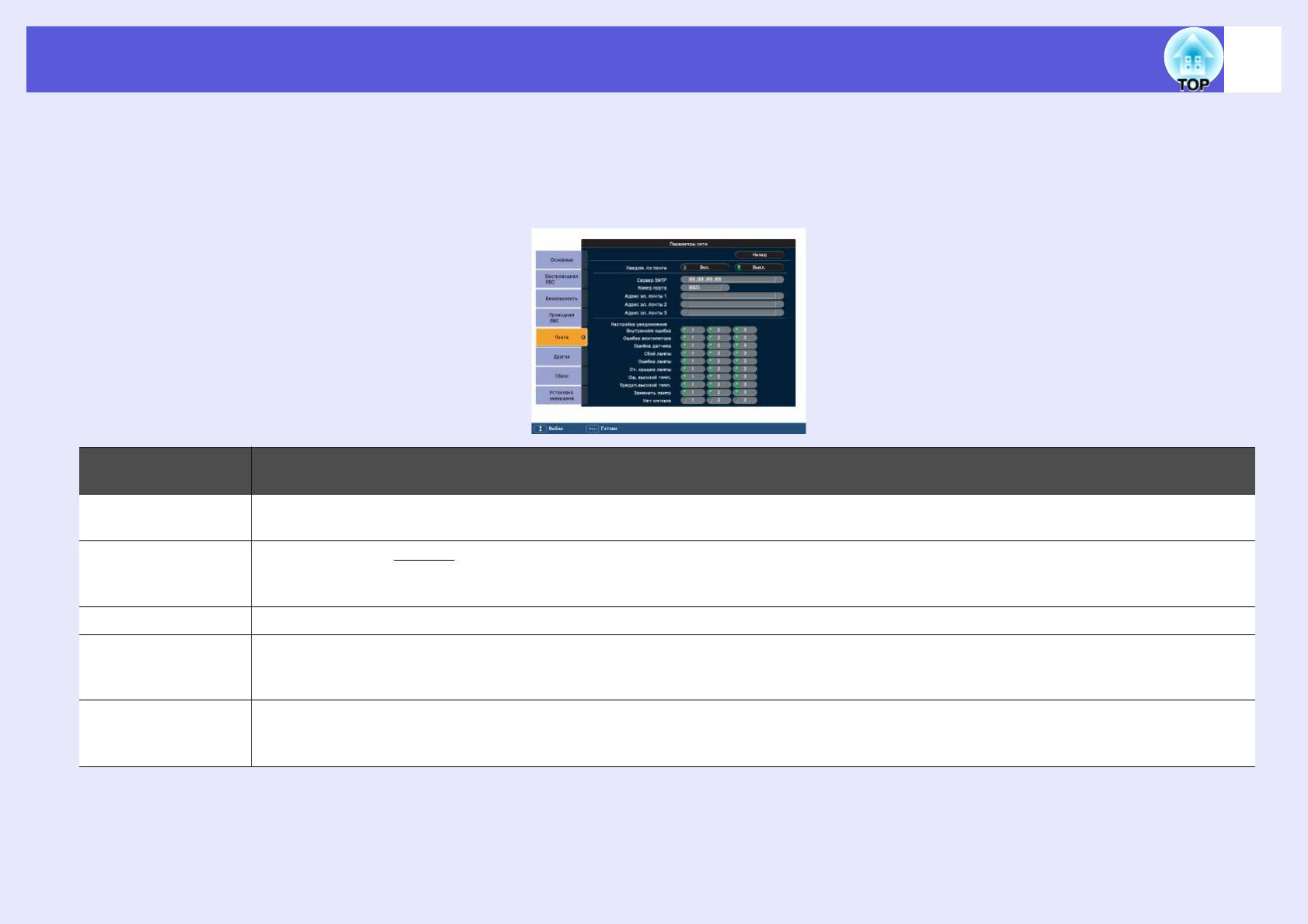
71
Список функций
f Меню "Почта"
Если этот параметр установлен, то вы получаете уведомление по электронной почте в случае возникновения каких-либо проблем или
предупреждений для проектора. За сведениями отностительно содержания посылаемого сообщения электронной почты обратитесь к разделу
s "Функция "Уведомл. по почте" о проблемах при считывании" с.129
Меню нижнего
Функция
уровня
Функция "Уведомл.
Вы можете установить (Вкл./Выкл.), нужно ли использовать уведомление по электронной почте.
по почте"
Сервер SMTP Вы можете ввести адрес IPg для сервера SMTP проектора.
Вы можете ввести число от 0 до 255 в каждом поле адреса. Однако следующие адреса IP не могут использоваться.
127.x.x.x, от 224.0.0.0 до 255.255.255.255 (где x — это число от 0 до 255)
Номер порта Вы можете ввести номер порта для сервера SMTP. Значение по умолчанию 25. Вы можете ввести числа от 1 до 65535.
Адрес эл. почты 1/
Вы можете ввести адрес электронной почты, по которому следует посылать уведомления. Вы можете зарегистировать до трех адресов
Адрес эл. почты 2/
назначения. Вы можете ввести до 32 однобайтных буквенно-цифровых символов для адресов электронной почты.
Адрес эл. почты 3
Настройка события
Вы можете выбрать проблемы и предупреждения, для которых необходимо отправлять уведомления по электронной почте. При
уведомления
возникновении выбранных проблем или предупреждений по указанному "Адресу назначения" будет отправлено электронное письмо с
уведомлением. Вы можете выбрать несколько из показанных элементов.
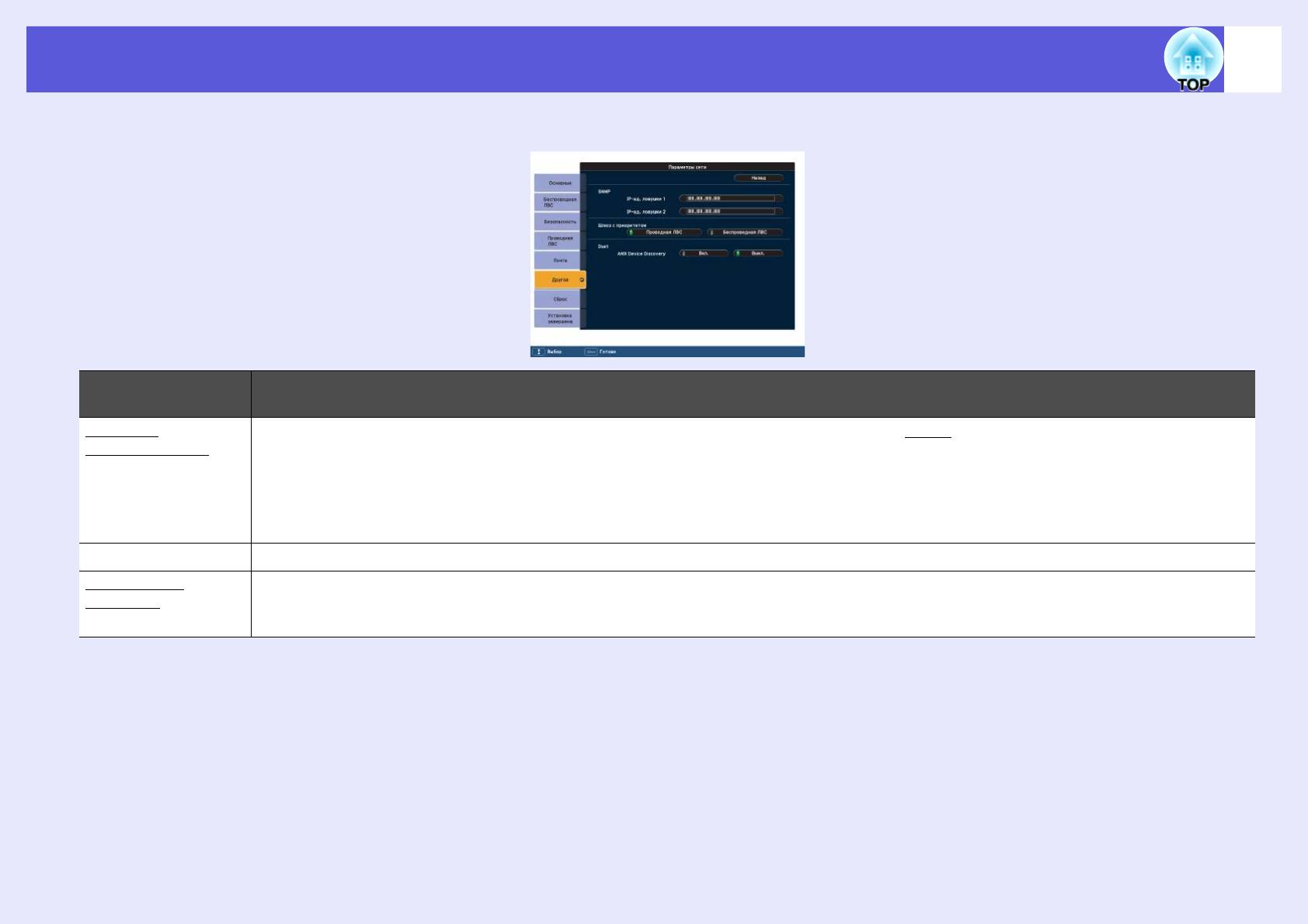
72
Список функций
f Меню "Другое"
Меню нижнего
Функция
уровня
IP-адрес
Вы можете зарегистрировать до двух адресов назначения для уведомления по ловушкам SNMPg.
SNMP-ловушкиg 1/
Вы можете ввести число от 0 до 255 в каждом поле адреса.
IP-адрес SNMP-
Однако следующие адреса IP не могут использоваться.
ловушки 2
127.x.x.x, от 224.0.0.0 до 255.255.255.255 (где x — это число от 0 до 255)
Чтобы использовать SNMP для наблюдения за проектором вам необходимо установить программу-менеджер для этого протокола.
SNMP должен управляться администратором сети.
Настройки шлюза Выберите проводную или беспроводную сеть, чтобы установить шлюз с приоритетом.
AMX Device
Если проектор подключен к сети, то установите для этого параметра значение "Вкл.", чтобы разрешить определение проектора
Discoveryg
посредством AMX Device Discovery. Уст а н о в и т е для этого параметра значение "Выкл.", если вы не подключены к окружению,
управляемому контроллером от компании AMX или посредством AMX Device Discovery.
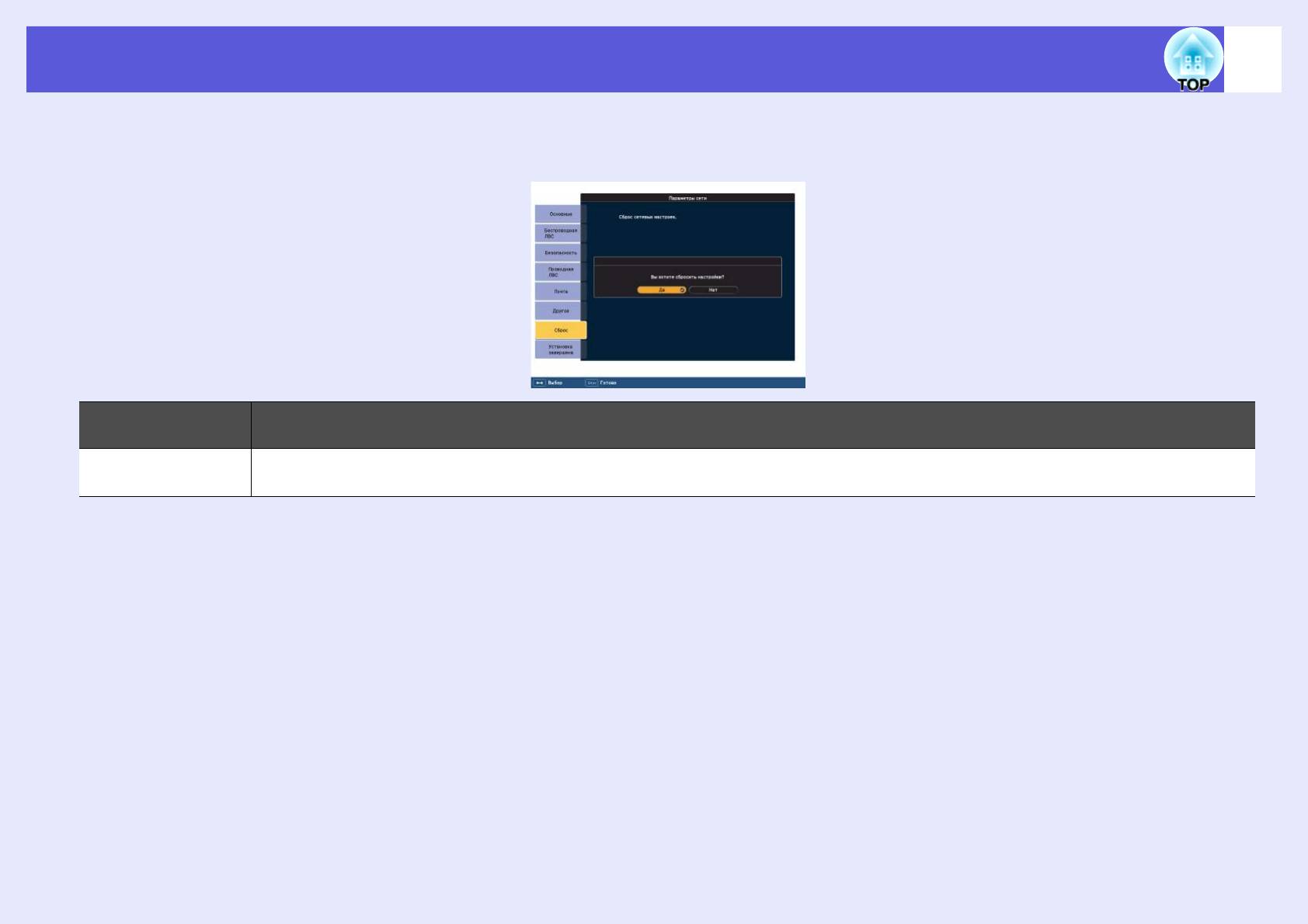
73
Список функций
f Меню Сброс
Производит сброс всех настроек сети.
Меню нижнего
Функция
уровня
Производит сброс
Чтобы выполнить сброс всех настроек сети, выберите "Да".
всех настроек сети.
После сброса всех настроек появится меню "Основные".
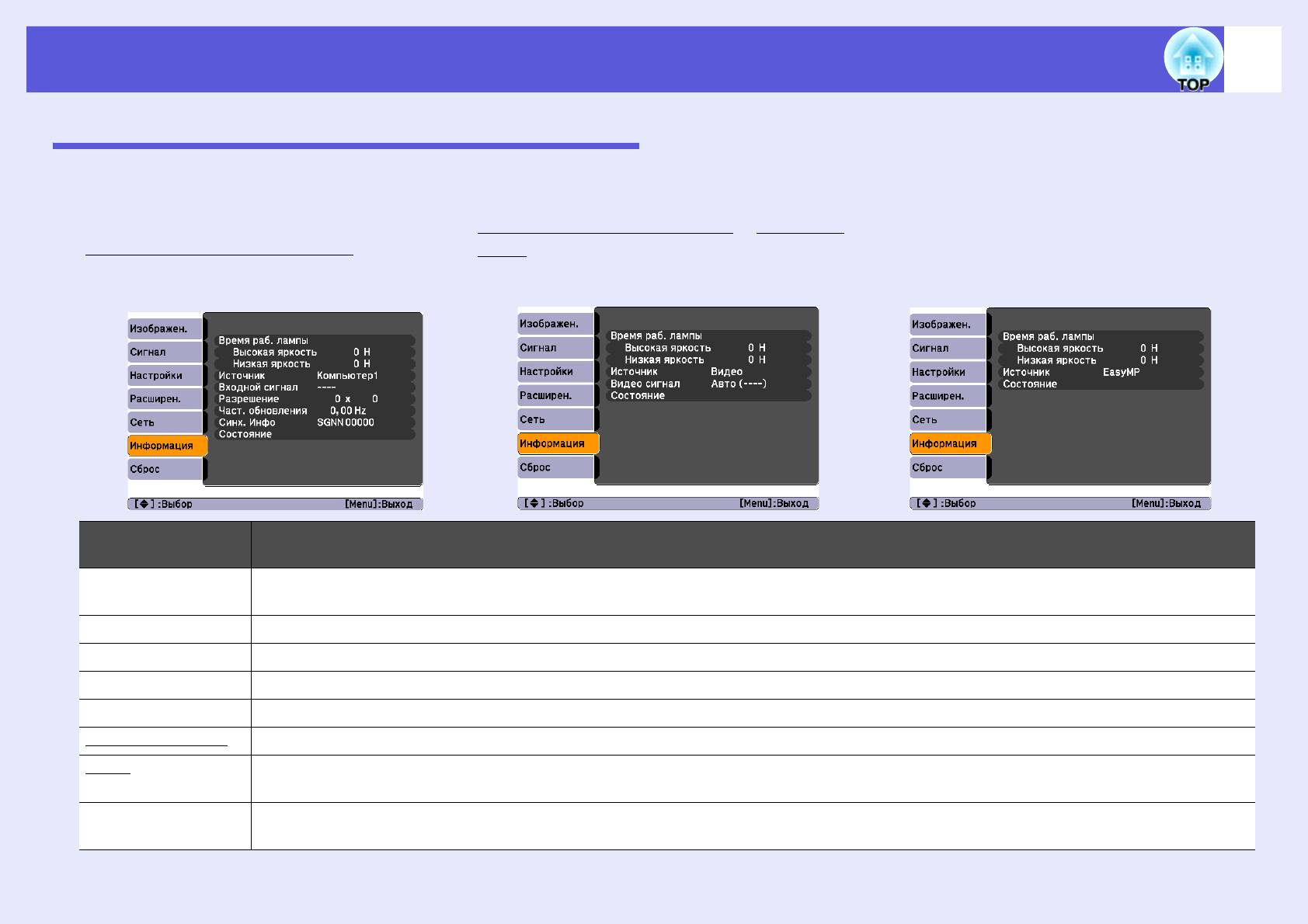
74
Список функций
Меню "Информация" (только для экрана)
Позволяет проверить состояние сигналов проецируемых изображений и состояние проектора. Как видно из следующих снимков экранов,
отображаемые элементы зависят от сигнала изображения, проецируемого в текущий момент.
Компьютерное изображение/
Композитный видеосигналg/ сигнал S-
EasyMP (только EB-G5350/G5150)
Компонентный видеосигналg/
videog
При состоянии ввода сигнала с
входного порта HDMI
Меню нижнего
Функция
уровня
*
Время работы
Отображение суммарного рабочего времени
лампы .
лампы
При достижении времени предупреждения для лампы символы отображаются желтым цветом.
Источник Отображение названия входного порта для подключенного оборудования, с которого в текущий момент выполняется проецирование.
Входной сигнал Отображение установок пункта "Входной сигнал" в меню "Сигнал", соответствующих параметру "Источник".
Разрешение Отображения разрешения на входе.
Видеосигнал Отображение установок пункта "Видео сигнал" меню "Сигнал".
Част. обновленияg Отображение частоты обновления.
Синх.g Инфо Отображение информации о сигнале изображения.
Эта информация может понадобиться при необходимости сервисного обслуживания.
Состояние Информация об ошибках, возникших при работе проектора.
Эта информация может понадобиться при необходимости сервисного обслуживания.
* В течение первых 10 часов суммарное время эксплуатации отображается в виде "0H" (0 ч.). * 10 часов и более отображаются в виде "10H", "11H" и так далее.
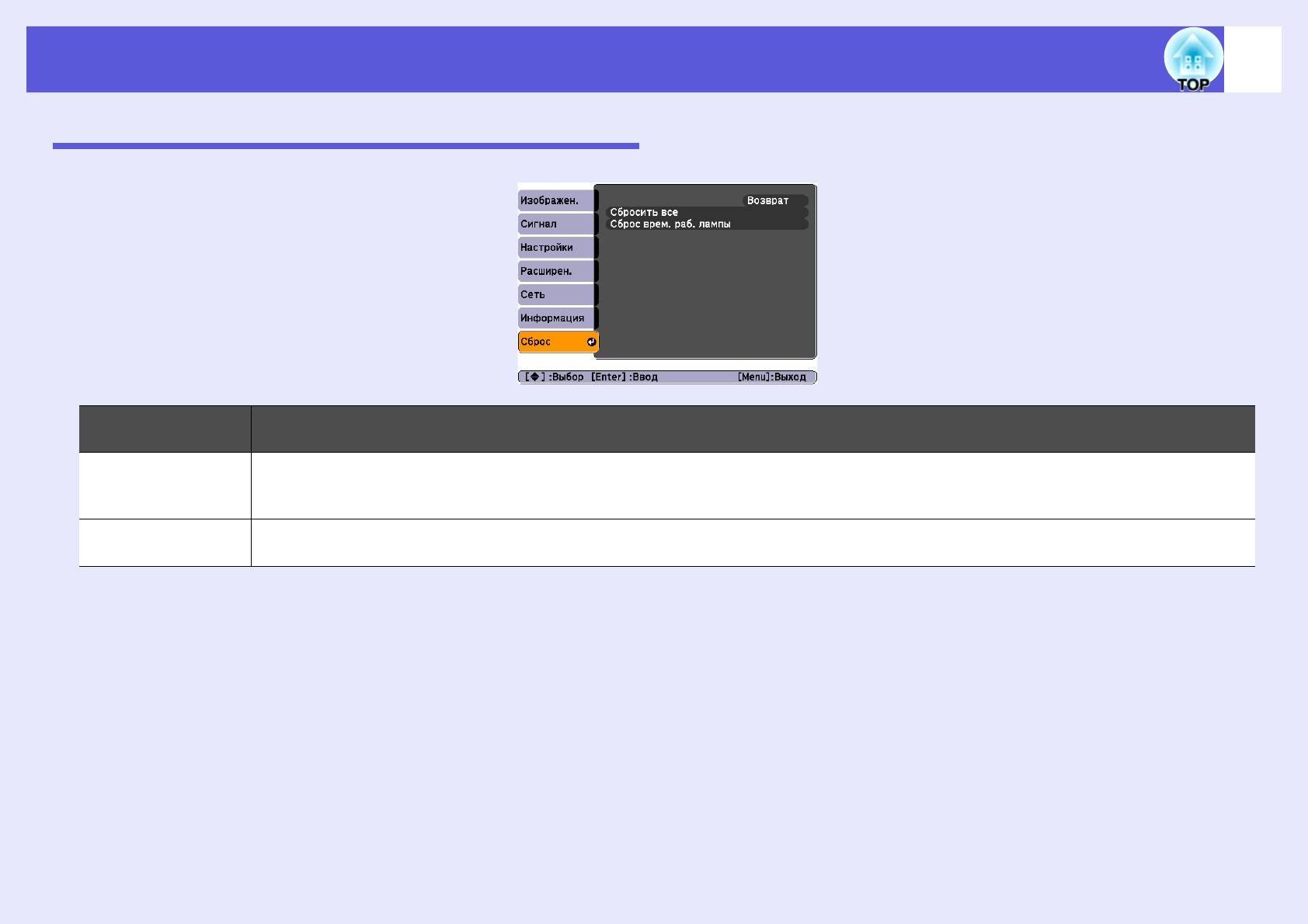
75
Список функций
Меню "Сброс"
Меню нижнего
Функция
уровня
Сбросить все Сброс значений настроек всех пунктов всех меню к значениям по умолчанию.
Не выполняется восстановление значений по умолчанию для следующих позиций: "Входной сигнал", "Логотип пользователя",
"Мультиэкран" всех пунктов меню "Сеть", "Время раб. лампы" и "Язык".
Сброс врем. раб.
Сбрасывается суммарное время работы лампы и восстанавливается значение "0H" (0 ч.). Такой сброс следует выполнить при замене
лампы
лампы.






